Page 1

Page 2
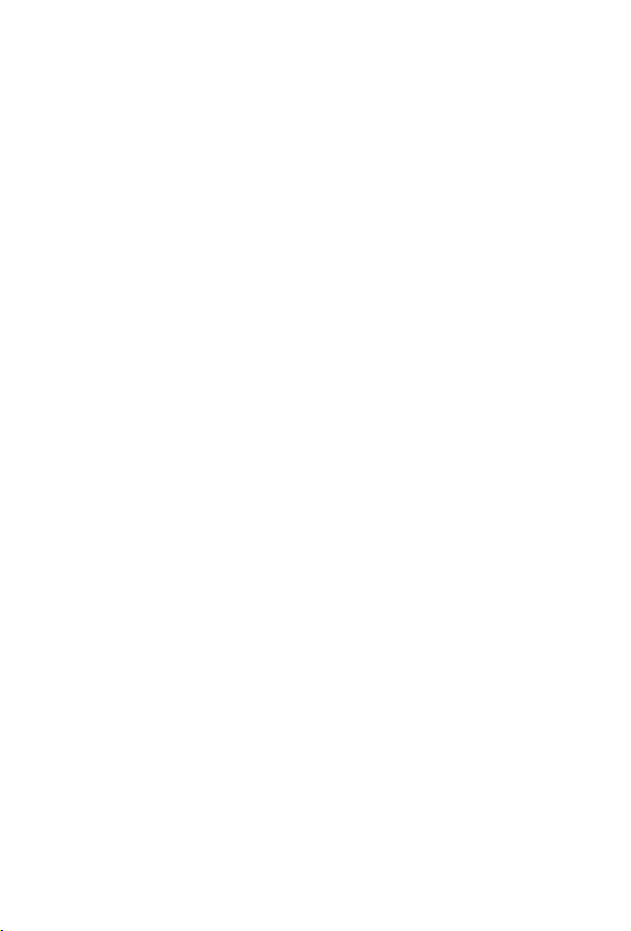
CUPRINS
Funcţ ii atractive . . . . . . . . . . . . . . . . . . . . . . . . . . . 1
Introducere . . . . . . . . . . . . . . . . . . . . . . . . . . . . . . . 2
Funcţ iile de bază ale telefonului Şi
administrarea apelurilor. . . . . . . . . . . . . . . . . . . . . 15
Introducerea de text . . . . . . . . . . . . . . . . . . . . . . . . 25
Navigarea în aplicaţ ii . . . . . . . . . . . . . . . . . . . . . . 28
Diagrama meniurilor de aplicaţ ii . . . . . . . . . . . . . 34
Contacte. . . . . . . . . . . . . . . . . . . . . . . . . . . . . . . . . 36
Agenda . . . . . . . . . . . . . . . . . . . . . . . . . . . . . . . . . 45
Mesaje . . . . . . . . . . . . . . . . . . . . . . . . . . . . . . . . . . 50
Aparatul foto . . . . . . . . . . . . . . . . . . . . . . . . . . . . . 74
Media. . . . . . . . . . . . . . . . . . . . . . . . . . . . . . . . . . . 79
Conectivitate . . . . . . . . . . . . . . . . . . . . . . . . . . . . . 96
Setări . . . . . . . . . . . . . . . . . . . . . . . . . . . . . . . . . . 120
Instrumente . . . . . . . . . . . . . . . . . . . . . . . . . . . . . 148
Registru apel . . . . . . . . . . . . . . . . . . . . . . . . . . . . 165
QuickOffice . . . . . . . . . . . . . . . . . . . . . . . . . . . . . 169
Jocuri . . . . . . . . . . . . . . . . . . . . . . . . . . . . . . . . . . 176
Favorite . . . . . . . . . . . . . . . . . . . . . . . . . . . . . . . . 178
Accesorii . . . . . . . . . . . . . . . . . . . . . . . . . . . . . . . 180
Depanare . . . . . . . . . . . . . . . . . . . . . . . . . . . . . . . 183
Index . . . . . . . . . . . . . . . . . . . . . . . . . . . . . . . . . . 187
i
Page 3
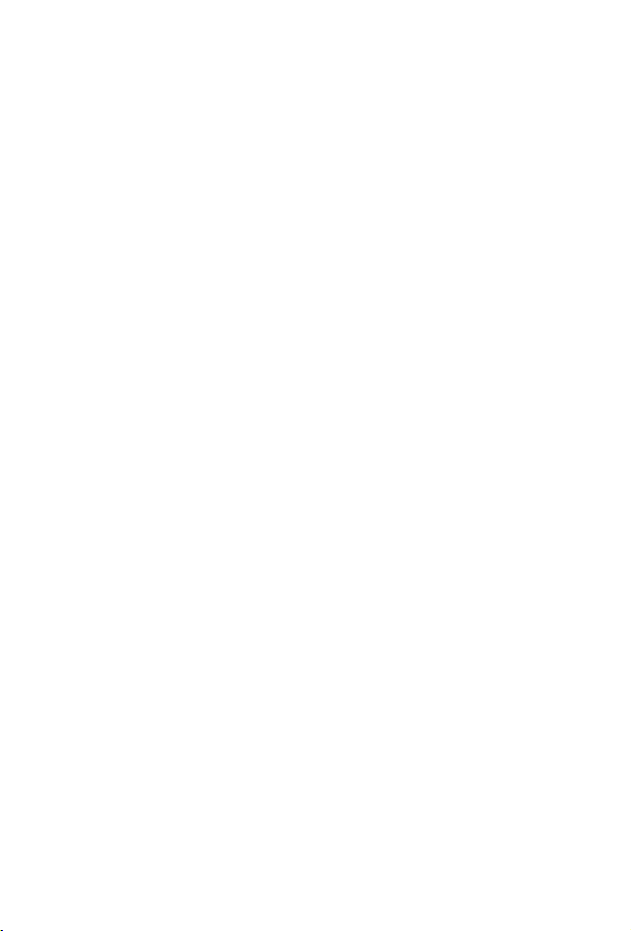
FUNCŢ II ATRACTIVE
Iată doar câteva din funcţiile telefonului mobil X700.
• Expedierea de fotografii
color şi clipuri video către
prieteni şi familie prin
mesageria Multimedia şi email.
• Expediere imagini, fişiere
video, cărţi de vizită
electronice, şi multe altele
utilizând conexiunile
Bluetooth
USB la alte telefoane sau
aparate.
• Schimburi de conţinut între
aparate compatibile cu
cartela şi adaptorul miniSD
incluse.
• Navigarea pe Internet
folosind un browser de
Internet pentru telefonia
mobilă configurat XHTML.
• Adăugare de cadre, text, şi
artă pop la imaginile de
dimensiuni VGA.
• Înregistrare clipuri video.
• Redarea 40 de tonuri de
apel polifonice.
• Fără căşti cu fir! Folosiţi
casca fără fir Bluetooth
®
, Infraroşu, sau
®
.
• Sincronizarea Contactelor
şi Agendei cu celelalte
aparate ale
Dumneavoastră
conectate la reţea.
• Vizionaţi apelantul cu Linia
ID a apelantului prin
fotografie pe ecranul extern
X700.
• Descărcare jocuri, imagini,
teme, sunete, video, şi
aplicaţii Java
• Vizualizaţi toate fişierele
Dumneavoastră media într-
un singur loc, Galeria
media.
• Căutaţi-vă fişierele; inclusiv
jocuri, imagini, pachete de
instalare, şi clipuri video şi
audio.
• Recepţionare, editare, şi
vizualizare fişiere
Microsoft
PowerPoint
documente către imprimante
şi proiectoare (cu accesoriile
corespunzătoare).
• Pronunţaţi un nume sau
număr pentru apelarea
acestuia folosind Comenzile
vocale.
®
Word, Excel şi
®
. Transmitere
• Spuneţi “deschide
Mesaje” sau “deschide
Aparatul foto” şi telefonul
Dumneavoastră va accesa
automat aplicaţia care
foloseşte Comenzile vocale.
™
şi Series 60.
1
Page 4
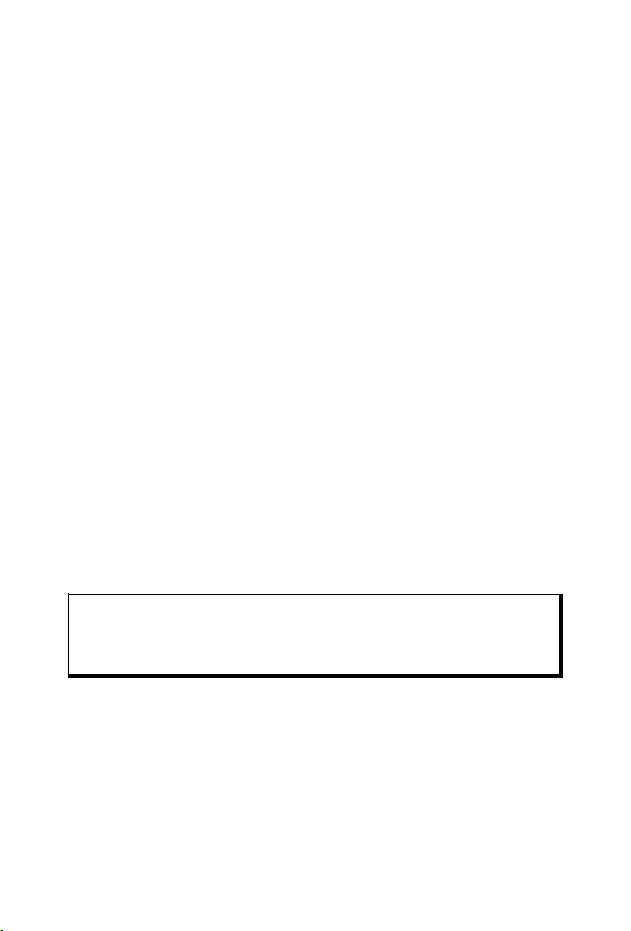
INTRODUCERE
Telefonul mobil Panasonic X700 GSMTM/GPRS funcţionează în
reţelele Sistemului Global pentru Telefonie Mobilă (GSM) din lume,
care oferă mesagerie vocală integrată, servicii de mesaje text scurte
(SMS), servicii de mesaje multimedia (MMS), protecţie împotriva
fraudei şi calitate superioară a vocii. Unul dintre cele mai importante
avantaje GSM îl reprezintă cartela SIM care poate fi îndepărtată
(modul identificare utilizator), conţinând informaţii personale cum ar fi
informaţii de abonare, chei personale de criptare, şi numere de telefon.
Disponibilitate funcţii
Unele funcţii depind de reţea sau sunt disponibile doar dacă vă
abonaţi la funcţia respectivă. Anumite funcţii depind de cartela
SIM. Observaţi că înainte de a putea utiliza sau activa multe din
funcţiile de reţea, trebuie să vă înregistraţi pentru serviciile dorite.
Pentru informaţii suplimentare, contactaţi-vă furnizorul de servicii
de telefonie mobilă.
Înainte de a utiliza telefonul
Cartela SIM trebuie instalată în telefonul Dumneavoastră pentru
ca acesta să funcţioneze pe reţeaua mobilă. Introduceţi cartela
SIM, apoi instalaţi bateria şi încărcaţi-o complet.
INSTALAREA ŞI ÎNDEPĂRTAREA CARTELEI
SIM
Atenţie: Acest produs conţine componente de dimensiuni mici. A nu se
lăsa la îndemâna copiilor.
Aveţi grijă să nu zgâriaţi sau îndoiţi cartela SIM sau contactele
aurii.
2
Page 5
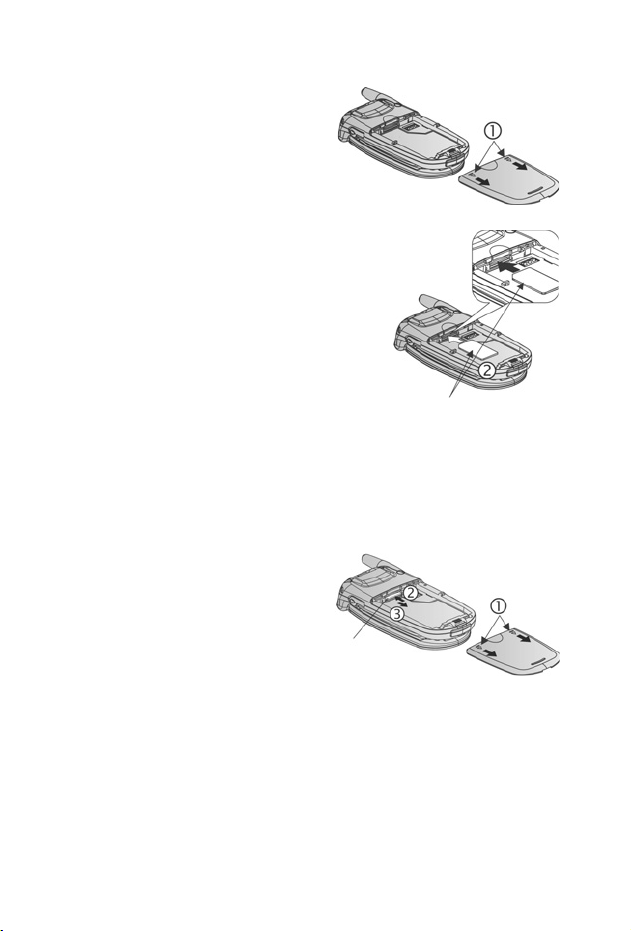
Îndepărtarea cartelei SIM
1. Poziţionaţi degetele mari pe
marginile exterioare ale
capacului bateriei, apăsaţi în
jos, apoi trageţi de capacul
bateriei către partea de jos a
telefonului. Scoateţi bateria (a
se vedea pagina 4).
2.
Poziţionaţi cartela SIM ca în figură, cu
contactele aurii către telefon şi
introducând mai întâi colţul crestat.
Introduceţi cartela SIM uşor prin
alunecare în locaşul acesteia până
auziţi un clic.
•Dacă cartela SIM este introdusă
incorect sau deteriorată, este
posibil să fie afişat mesajul
Introduceţi cartela SIM.
Cartela SIM
Îndepărtaţi cartela SIM, apoi
efectuaţi din nou instalarea.
•Dacă va fi afişat mesajul Cartelă SIM respinsă, contactaţi-
vă furnizorul de servicii de telefonie mobilă.
Îndepărtarea cartelei SIM
1. Poziţionaţi degetele mari pe
marginile exterioare ale
capacului bateriei, apăsaţi
în jos, apoi trageţi de
capacul bateriei către
Cartela SIM
partea de jos a telefonului.
Scoateţi bateria (a se vedea
pagina 4).
2. Împingeţi înainte cu grijă marginea de jos a cartelei SIM în
locaş pentru a fi eliberată.
3
Page 6

3. După scoaterea cartelei SIM, îndepărtaţi-o cu grijă.
Atenţie:Dacă faceţi instalaţi o versiune mai nouă în telefonul
dumneavoastră deoarece vechiul telefon nu a suportat noile
servicii, cum ar fi MMS (Serviciu Mesaje Multimedia), va trebui
să introduceţi o nouă cartelă SIM. Contactaţi furnizorul de
servicii fără fir.
INSTALAREA ŞI ÎNDEPĂRTAREA BATERIEI
Atenţie: Utilizarea altor accesorii decât cele Panasonic sau a
accesoriilor care nu sunt recomandate de către furnizorul de
servicii de telefonie mobilă pot avea ca rezultat funcţionarea
necorespunzătoare a telefonului Dumneavoastră, sau pot chiar
provoca un accident electric.
Instalarea bateriei
1. Ţineţi bateria într-un
unghi de 45º; introduceţi
lamelele de pe partea
superioară a bateriei în
orificiile aşezate de-a
lungul marginii
superioare a suprafeţei
bateriei.
2. Împingeţi în jos partea inferioară a bateriei până auziţi un clic.
3. Puneţi la loc capacul bateriei prin împingerea acesteia către
partea inferioară a telefonului. Capacul ar trebui să se
potrivească perfect, fără spaţii.
Îndepărtarea bateriei
Notă: Înainte de a îndepărta bateria, opriţi telefonul şi deconectaţi-l de
la încărcător sau alt aparat.
4
Page 7
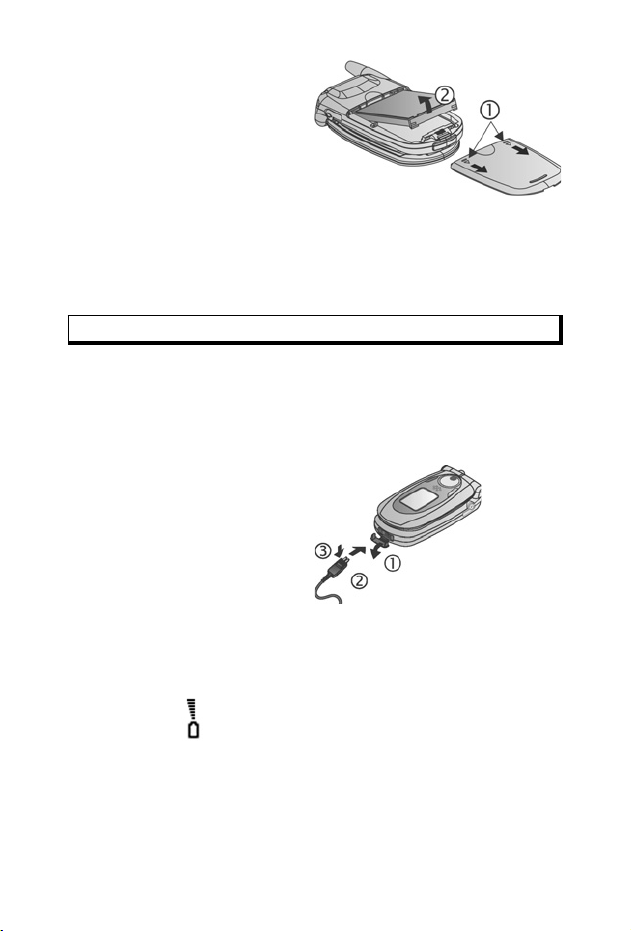
1. Plasaţi degetele mari pe
marginile exterioare ale
capacului bateriei,
apăsaţi în jos, apoi
împingeţi capacul bateriei
către partea inferioară a
bateriei.
2. Acţionaţi la din partea inferioară a bateriei pentru ridicarea şi
îndepărtarea bateriei.
3. Puneţi la loc capacul bateriei.
ÎNCĂRCAREA BATERIEI
Notă: Verificaţi mai întâi dacă bateria este instalată.
1. Deschideţi capacul conectorului.
2. Introduceţi fişa în partea stângă (2 contacte aurii) a zonei de
conectare la capătul inferior al telefonului. Conectaţi
Acumulatorul Portabil la priza de alimentare de la reţea.
Conectaţi Încărcătorul în priza principală de curent electric.
3.
După îndepărtarea
bateriei, scoateţi
încărcătorul din priză şi
apăsaţi pe butonul de
decuplare pentru
deconectarea acestuia
de la telefon.
• NU forţaţi conectorul:
acesta ar putea deteriora telefonul sau Încărcătorul.
Încărcarea pictogramelor pe ecranul principal şi exterior
bara se derulează în timpul încărcării
bara nu se mai derulează după efectuarea
încărcării
•Dacă telefonul este închis, mesajul Baterie încărcată va fi
afişat după efectuarea încărcării.
5
Page 8

Avertismentul de baterie descărcată
Atunci când puterea bateriei este consumată, mesajul Baterie
descărcată va fi afişat şi va fi generat un sunet de avertizare;
telefonul se va închide automat. Reîncărcaţi complet bateria.
Dacă primiţi un mesaj de avertizare privind descărcarea bateriei
în timpul unei convorbiri, terminaţi imediat apelul.
INSTALAREA ŞI ÎNDEPĂRTAREA CARTELEI
miniSD
Cartela miniSD reprezintă cartela de memorie utilizată pentru
mărirea memoriei telefonului şi o cale de a transfera fişierele pe
alte aparate.
Instalarea cartelei miniSD
1. Pe partea de sus a telefonului,
ridicaţi capacul cartelei miniSD.
2. Împingeţi cartela miniSD,
introducând mai întâi colţul
crestat, cu contactele aurii în sus,
în locaşul cartelei miniSD până la
auzirea unui clic. Împingeţi în jos
capacul cartelei miniSD până la
auzirea unui clic.
Notă: Nu introduceţi alt obiect în afara cartelei miniSD în locaşul
acesteia.
Nu aplicaţi etichete, etc., pe cartela miniSD. O mică diferenţă de
grosime a cartelei poate avea ca rezultat dificultatea de
introducere sau scoatere, pierderea contactului sau de date.
Aveţi grijă să nu zgâriaţi sau îndoiţi cartela miniSD şi contactele
aurii.
Cartela MiniSD
Îndepărtarea cartelei miniSD
1. Apăsaţi tasta de pornire/oprire , derulaţi până la Scoatere
cartelă miniSD şi apăsaţi OK. Înaintea scoaterii cartelei
miniSD, aşteptaţi încheierea proceselor de salvat sau copiere
.
fişiere
6
Page 9
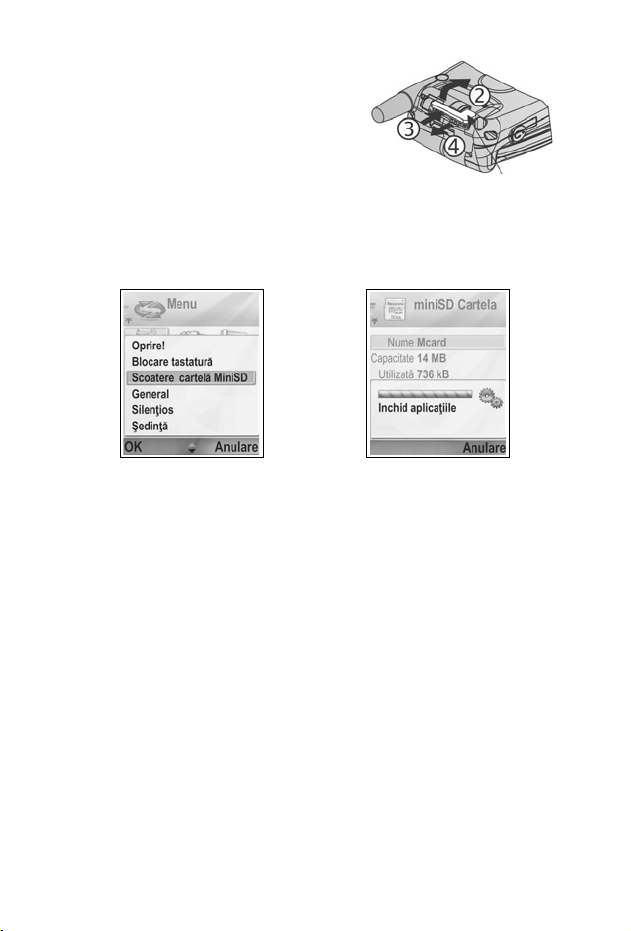
2. Pe partea de sus a telefonului,
ridicaţi capacul cartelei miniSD.
3. Pentru decuplarea cartelei miniSD,
împingeţi uşor marginea inferioară a
acesteia înainte în locaş.
4. După ridicarea cartelei miniSD,
scoateţi-o uşor. Împingeţi în jos
cartela miniSD până la auzirea
unui clic.
Cartela MiniSD
7
Page 10
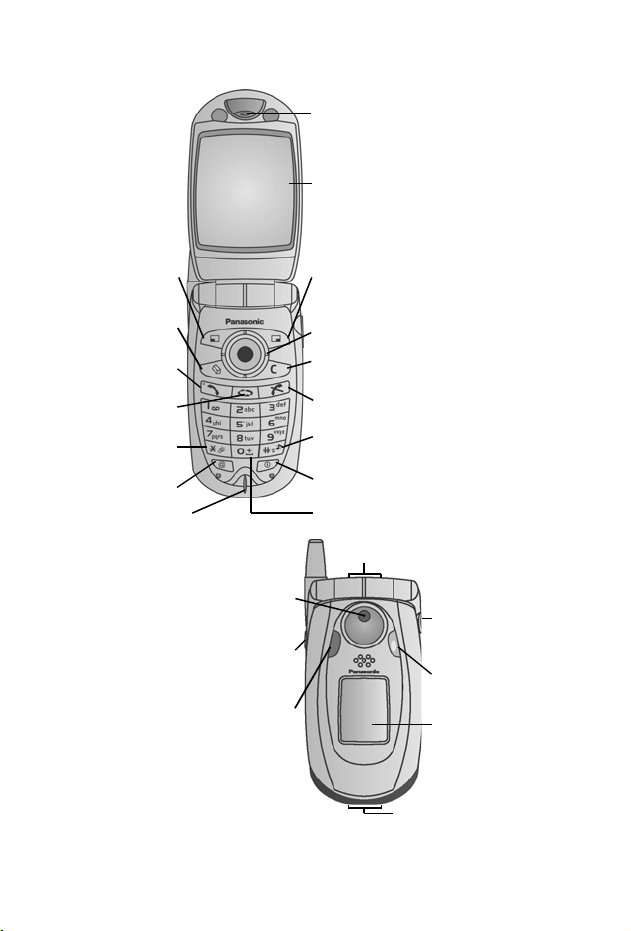
PRIVIRE DE ANSAMBLU A TELEFONULUI
Microreceptor
Ecranul
principal
Tasta
programabilă
stângă
Tasta de
editare
Tasta de
expediere
Tasta de
aplicaţii
Tasta asterisc
Tas t a
Browser
Microfon
Lentila
aparatului
foto
Butonul cu
funcţii
multiple
Port
Infraroşu
Tas t a
programabilă
dreaptă
Tasta de
navigare
Tasta de
ştergere
Tasta de
terminare
Tasta
moduluisilenţios
Power Key
Tasta zero
Locaşul cartelei miniSD
Handsfree
Personal şi
Conector TTY
Indicator lumină şi
Lumină foto
Ecran extern şi
Obiectiv
Conector Accesorii
8
Page 11
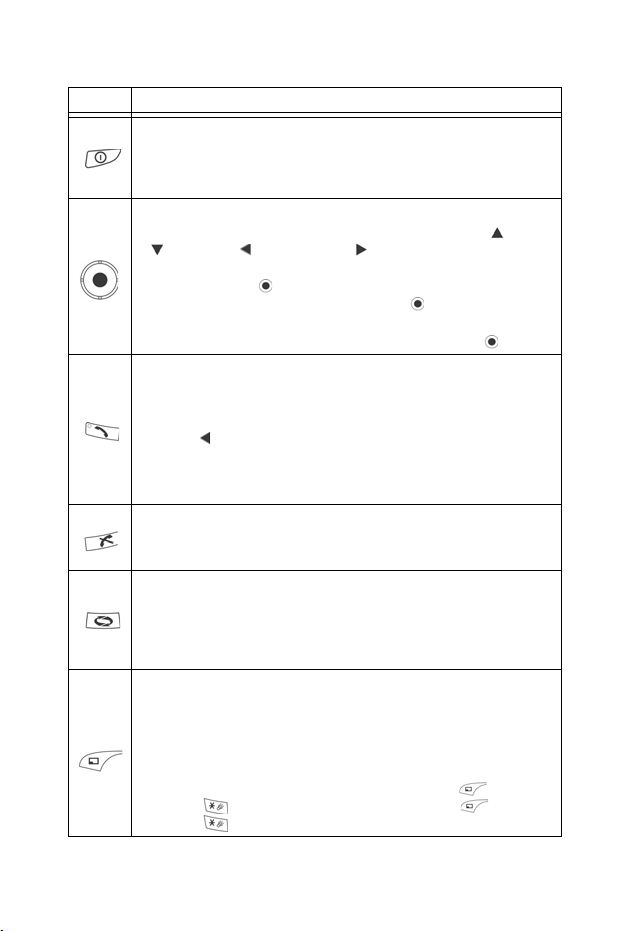
FUNCŢIILE TASTELOR
Tasta Funcţia
Tasta de pornire/oprire
Ţineţi apăsat pentru pornirea sau oprirea telefonului.
Apăsaţi pentru selectarea diferitelor sunete de apel, scoaterea
cartelei miniSD, blocarea tastaturii, sau blocarea telefonului.
Tasta de navigare
Apăsaţi marginile exterioare pentru derularea în sus , în jos
, la stânga sau la dreapta pentru a vă deplasa printre
meniuri şi text.
Apăsaţi în centru pentru selectarea opţiunii.
În modul de aşteptare, apăsaţi în centru pentru accesarea
meniului aplicaţiilor principale.
Efectuaţi o fotografie în modul Aparat foto apăsând .
Tasta de apel
Efectuaţi un apel.
Apăsaţi în modul de aşteptare pentru afişarea celor mai
recente numere formate.
Derulaţi pentru afişarea listelor de apeluri primite sau
nepreluate.
Ţineţi apăsat în modul de aşteptare pentru activarea comenzii
vocale.
Tasta de închidere
Încheie un apel.
Reîntoarcere la modul de aşteptare.
Tastele de aplicaţii
Accesaţi meniul aplicaţiilor principale.
Reîntoarcere la modul de aşteptare.
Ţineţi apăsat pentru vizualizarea aplicaţiilor deschide în mod
curent.
Tasta programabilă stângă
Realizează acţiunile afişate în partea din stânga jos a
ecranului.
Comandă rapidă de deschidere a unor aplicaţii presetate în
modul de aşteptare. Pentru schimbarea comenzilor rapide, a
se vedea Setări Mod de aşteptare de la pagina 126.
Pentru a bloca tastele, în modul repaus apăsaţi , apoi
apăsaţi . Pentru a debloca tastele, apăsaţi , apoi
apăsaţi .
9
Page 12
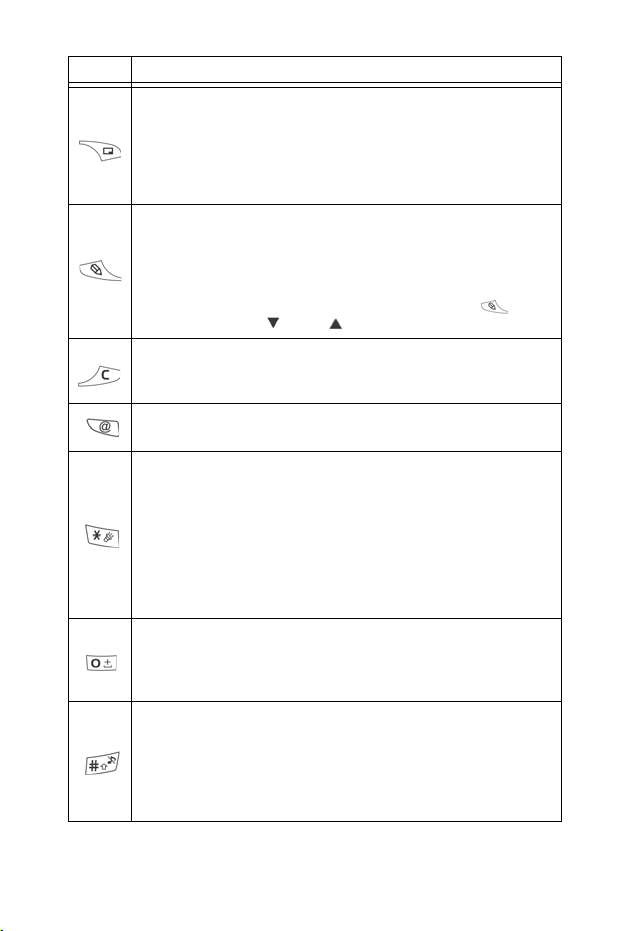
Tasta Funcţia
Tasta programabilă dreaptă
Realizează acţiunile afişate în partea din dreapta jos a
ecranului.
Comandă rapidă de deschidere a unor aplicaţii presetate în
modul de aşteptare. Pentru schimbarea comenzilor rapide, a
se vedea Setări Mod de aşteptare de la pagina 126.
Tasta de editare
Selectaţi Dicţionarul pentru text predefinit inclusiv introducerea
sau editarea de cuvinte, sau modurile alfa şi numeric.
Introduceţi numere şi simboluri.
Schimbaţi limba de scriere.
Marcaţi mai multe articole într-o listă ţinând apăsat , apoi
derulând până la sau la .
Tasta de ştergere
Ştergeţi caractere în modul de editare.
Ştergeţi articolul introdus evidenţiat.
Tasta de Browser
Deschide Browser.
Tasta asterisc
În modul de aşteptare, ţineţi apăsat pentru comutarea luminii
foto sau lanternei pornit / oprit.
În modul cu numere sau în modul repaus, apăsaţi în mod
repetat pentru caracterele *, +, p şi w.
În modul Dicţionar, derulaţi până la cuvintele dorite când
acestea sunt subliniate.
În modul de editare, apăsaţi pentru a deschide tabelul de
caractere speciale.
Tasta Zero
În modul de aşteptare, ţineţi apăsat pentru introducerea
caracterului + pentru apelare.
În modul de editare, introduceţi un spaţiu.
Tasta modului silenţios
În modul de aşteptare, ţineţi apăsat pentru comutarea modului
silenţios pornit / oprit.
În modul de editare, comutaţi între majuscule şi litere mici, sau
apăsaţi scurt de două ori pentru activarea / dezactivarea
Dicţionarului de text predefinit.
10
Page 13
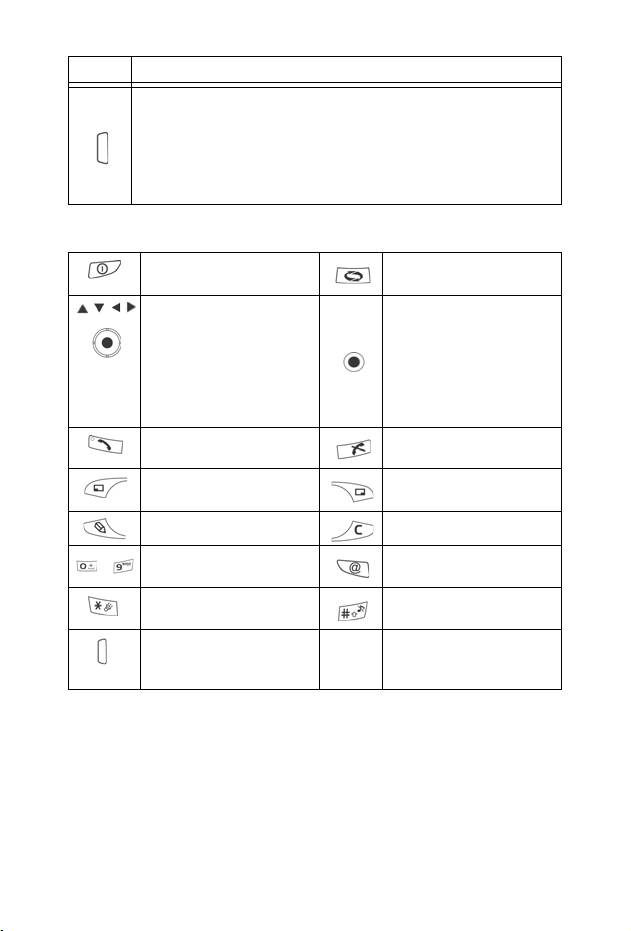
Tasta Funcţia
Butonul cu funcţii multiple (pe partea laterală a telefonului)
Pe ecranul exterior, aprinde lumina de fundal timp de 15
secunde sau, dacă aceasta este deja aprinsă, activează
pictogramele de statut.
Opreşte soneria în timpul unui apel în curs.
Fotografiere la închiderea clapetei.
Simbolurile utilizate în acest manual
Apăsaţi tasta de pornit/
oprit.
Apăsaţi marginile
exterioare ale tastei de
navigare pentru derulare
în sus, în jos, la stânga
sau la dreapta pentru a
vă deplasa printre
meniuri sau text.
Apăsaţi tasta de apel.
Apăsaţi tasta
programabilă stângă.
Apăsaţi tasta de editare. Apăsaţi tasta de ştergere.
Apăsaţi tastele cu
numere.
Apăsaţi tasta asterisc.
Apăsaţi butonul cu funcţii
multiple (pe partea
laterală a telefonului).
Apăsaţi tasta de aplicaţii.
Apăsaţi în centrul tastei
de navigare.
Apăsaţi tasta de
închidere.
Apăsaţi tasta
programabilă dreaptă.
Apă
saţi tasta Browser.
Apăsaţi tasta modului
silenţios.
11
Page 14

PICTOGRAMELE
Diferite pictograme sunt afişate în funcţie de caracteristicile pe
care le utilizaţi şi opţiunile selectate.
Pictograma Indică
Cele şapte nivele indică
nivelul de încărcare a
bateriei. Ele se derulează
atunci când bateria se
încarcă.
Cele şapte nivele indică
puterea semnalului de la
reţeaua pe care este
înregistrat telefonul.
Serviciul GPRS este
disponibil.
Serviciul GPRS este
menţinut în timpul
convorbirii.
Conexiunea GPRS este
activă.
Mai multe conexiuni
GPRS sunt active.
Apel nepreluat.
Deviere apel este activată
(dacă aveţi 2 linii, va fi
afişat 1 sau 2).
Selecţia liniei 2
(depinde de cartela SIM,
dacă aveţi 2 linii de
telefon).
Pictograma Indică
Alarma este setată.
Aţi primit un mesaj vocal
nou (dacă aveţi 2 linii,
cercul din stânga este mai
închis pentru linia 1, cel
din dreapta este mai
închis pentru linia 2).
Aţi primit un mesaj nou.
Mesaj în Curier Ieşiri care
aşteaptă să fie trimis.
Bluetooth
Bluetooth
Infraroşu este activat
(clipeşte când e activ).
Conexiunea USB activată.
Tasta de navigare –
opţiunile de derulare şi
mutare în sus sau în jos.
®
este activat.
®
este activ.
12
Page 15
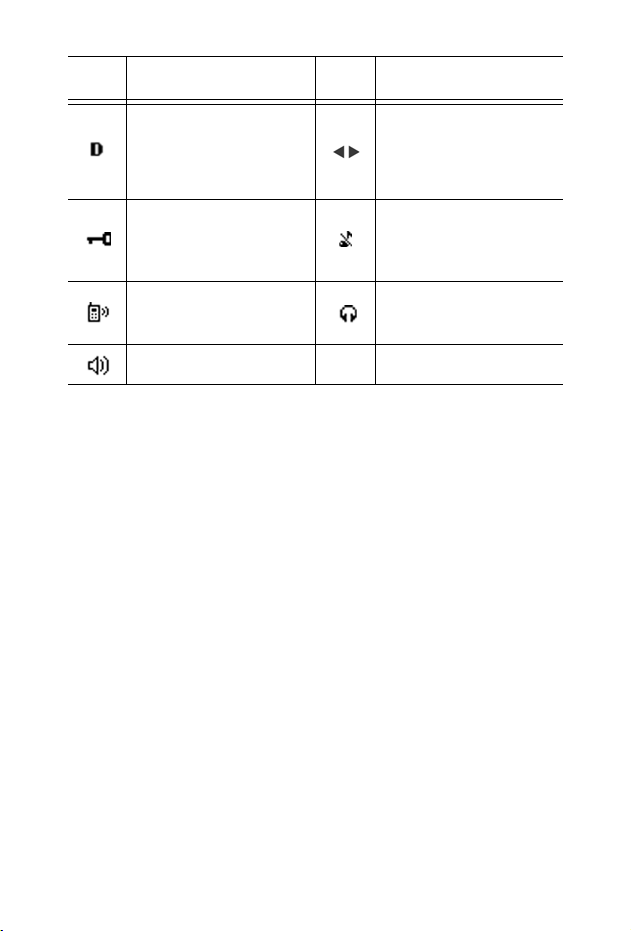
Pictograma Indică
Apel de date.
Tastatura este blocată.
Receptorul este activat.
Difuzorul este activat.
Pictograma Indică
Tasta de navigare –
derulaţi la stânga sau la
dreapta, mutaţi la stânga
sau la dreapta pentru
vizualizarea tabulatorilor.
Toate tonurile de apel/
volumul soneriei sunt
dezactivate (Sunet de
apel dezactivat).
Ataşat set de căşti
personal pentru comandă
manuală.
13
Page 16
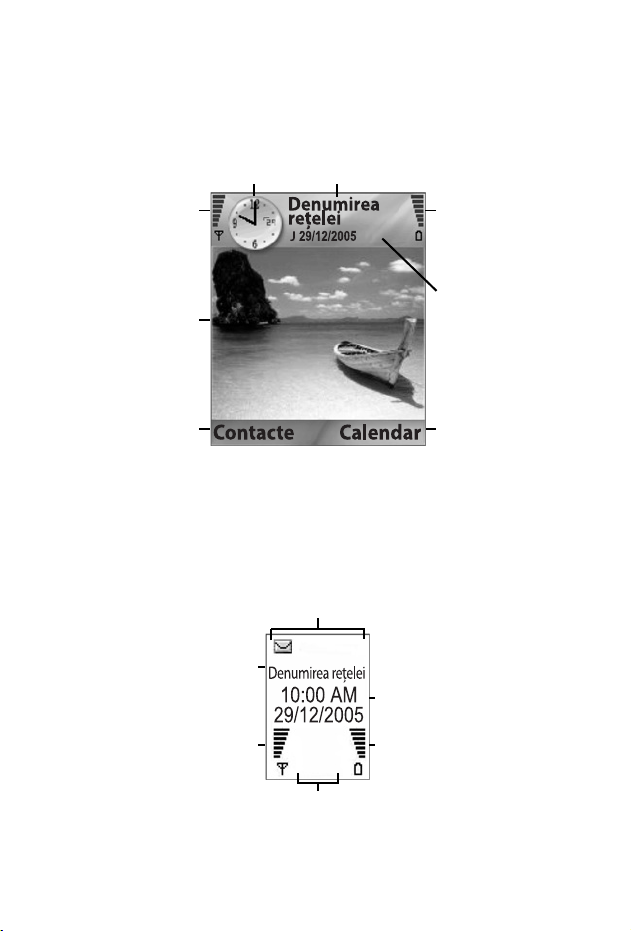
ECRANUL ÎN MODUL DE AŞTEPTARE
AFIŞAJ PRINCIPAL
Reţeaua utilizată în
Ora
mod curent pe telefon
Pictograma de
semnal
Imaginea de fundal
Zona de selecţie a
tastei programabile
stângi
Pictograma care
indică nivelul de
încărcare a
bateriei
Data
Zona de selecţie a
tastei programabile
drepte
AFIŞAJ EXTERN
Apăsaţi Tasta multifuncţională o dată pentru iluminarea fundalului,
apoi apăsaţi dacă este necesar pentru a trece de la afişarea ceasului
la afişarea pictogramelor şi invers.
Zona pictogramei
statutului telefonului
Reţeaua utilizată în
mod curent pe telefon
Pictograma de
semnal
Zona pictogramei
de reţea
Zona datei şi
orei
Pictograma care indică
nivelul de încărcare a
bateriei
14
Page 17
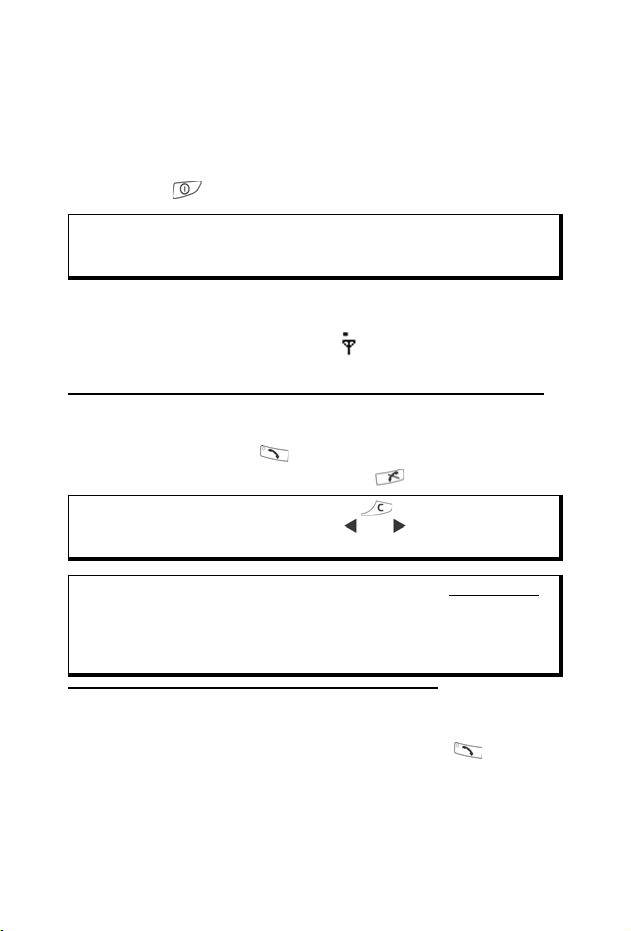
FUNCŢ IILE DE BAZĂ ALE
TELEFONULUI ŞI ADMINISTRAREA
APELURILOR
PORNIREA ŞI OPRIREA TELEFONULUI
Ţineţi apăsat .
Notă:Dacă cartela Dumneavoastră SIM are PIN-ul protejat, vi se va
solicita codul PIN. Introduceţi codul PIN şi apăsaţi OK. A se
vedea Setări de siguranţă de la pagina 132.
EFECTUAREA APELURILOR
Asiguraţi-vă că telefonul este pornit, pictograma de putere a
semnalului afişează cel puţin o linie , iar emblema operatorului
Dumneavoastră de reţea este afişată înaintea efectuării unui apel.
Introduceţi numărul de telefon care urmează a fi apelat
1. Din modul de aşteptare, introduceţi codul regiunii şi numărul
de telefon, şi apăsaţi .
2. Pentru încheierea unui apel, apăsaţi .
Notă: Pentru ştergerea unei cifre, apăsaţi .
În timpul unei convorbiri, derulaţi sau pentru ajustarea
volumului microreceptorului.
Atenţie:Dacă închideţi clapa în timpul unui apel, acesta se va termina
atunci când este setat ca predefinit. Pentru a seta telefonul ca
să păstreze apelul conectat atunci când închideţi clapa, a se
vedea
Active clamshell (Clapă Activă) din secţiunea Call
Settings (Setări apeluri) de la pagina 126.
Folosirea unei cărţi de vizită pentru apelare
Din aplicaţia Contacte:
1. Derulaţi până la cartea de vizită dorită, apăsaţi .
•Dacă cartea de vizită are mai multe numere de telefon
stocate, selectaţi-l pe cel pe care doriţi să-l apelaţi.
,
15
Page 18
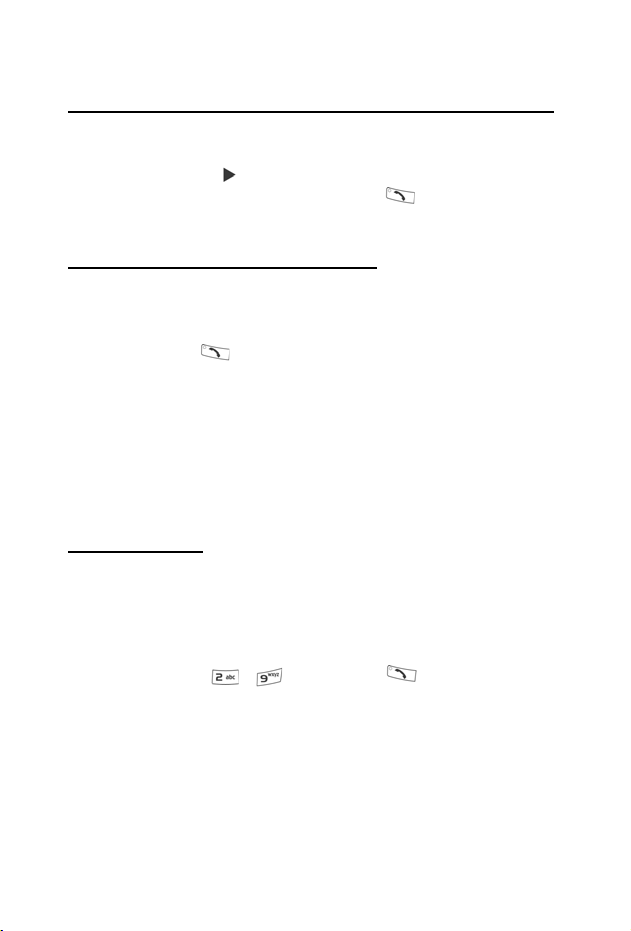
Pentru adăugarea de informaţii la Contactele Dumneavoastră, a
se vedea pagina 36.
Folosirea unei înregistrări din directorul SIM pentru apelare
Din aplicaţia Contacte:
1. Derulaţi până la pentru a vizualiza directorul SIM.
2. Derulaţi până la numele dorit, apăsaţi .
Pentru adăugarea de nume şi numere la directorul SIM, a se
vedea pagina 37.
Pronunţarea numelui pentru apelare
Pentru apelare prin pronunţarea numelui persoanei pe care doriţi
s-o apelaţi:
1. Ţineţi apăsat .
2. După solicitarea “Spuneţi o comandă”, spuneţi “Apelare
vocală”.
3. După solicitarea “Spuneţi numele sau numărul”, pronunţaţi
numele întreg al unei persoane din lista de Contacte, inclusiv
numele şi prenumele.
4. Numele va fi repetat, şi telefonul va începe apelarea.
A se vedea pagina 143 pentru mai multe opţiuni de Comandă
vocală.
Apelarea rapidă
Dacă aţi atribuit taste de apelare rapidă (a se vedea pagina 142)
către numerele Dumneavoastră apelate în mod frecvent, le puteţi
apela apăsând de două ori o tastă.
1. Din modul de aşteptare, apăsaţi tasta numerică presetată de
apelare rapidă - apoi apăsaţi .
•Dacă opţiunea Apelare rapidă este Activă (a se vedea
Setări apeluri de la pagina 126), doar ţineţi apăsată tasta
numerică presetată de apelare rapidă pentru apelarea
numărului atribuit.
16
Page 19
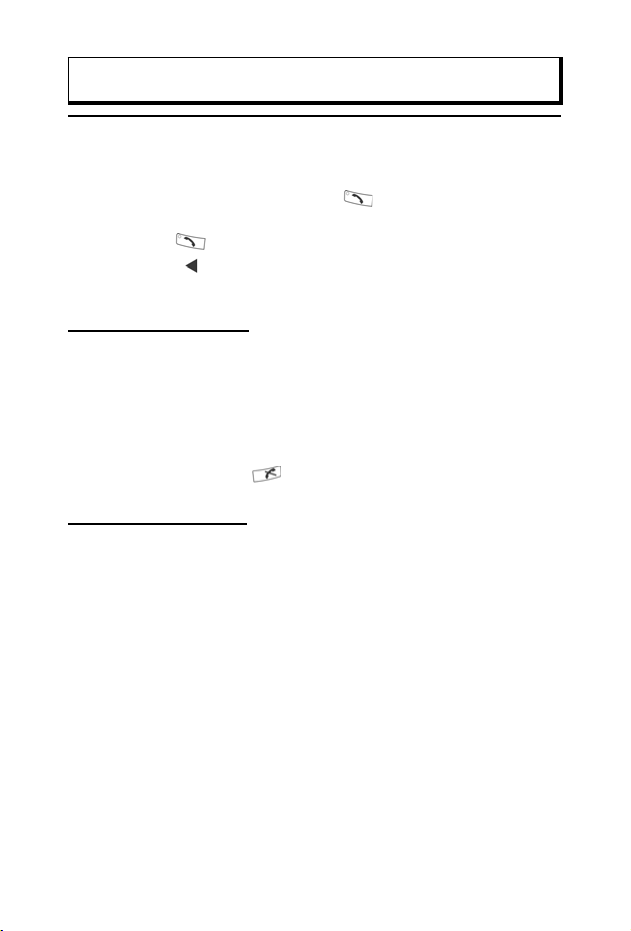
Notă: Locaţia numărul 1 poate fi rezervată pentru numărul căsuţei
vocale.
Lista numerelor formate, apelurilor primite sau nepreluate
Puteţi forma rapid numere formate anterior, numerele apelurilor
primite sau nepreluate.
1. Din modul de aşteptare, apăsaţi .
2. Din lista Numere formate, derulaţi până la înregistrarea dorită
şi apăsaţi pentru apelare.
•Derulaţi pentru a accesa tabulatorul Apeluri primite şi
Apeluri nepreluate pentru selectarea unui număr dintr-una
din aceste liste.
Reapelarea automată
Dacă setaţi Reapelare automată pe modul Activat din meniul
Setări apel (a se vedea pagina 126), telefonul dumneavoastră va
reapela automat numărul de maxim 10 ori în anumite condiţii, cum
ar fi lipsă răspuns, număr de destinaţie ocupat, reţea ocupată, sau
anumite erori de conectare.
Apăsaţi Renunţare sau pentru dezactivarea Reapelării
rapide.
Apelarea din mesaje
Dacă un mesaj primit conţine un număr de telefon, îl puteţi apela
din mesajul din Curier intrări. Puteţi de asemenea apela
expeditorul unui mesaj text SMS.
Din aplicaţia Mesaje:
1. Deschideţi Mesaje. Derulaţi până la Curier intrări şi
deschideţi.
2. Derulaţi până la mesajul dorit şi deschideţi.
3. Pentru căutarea unui număr de telefon în cadrul unui mesaj,
apăsaţi Opţiuni şi selectaţi Căutare > Număr telefon,
Adresă E-mail, sau Adresă Internet. După găsire, textul şi
numerele vor fi subliniate.
17
Page 20
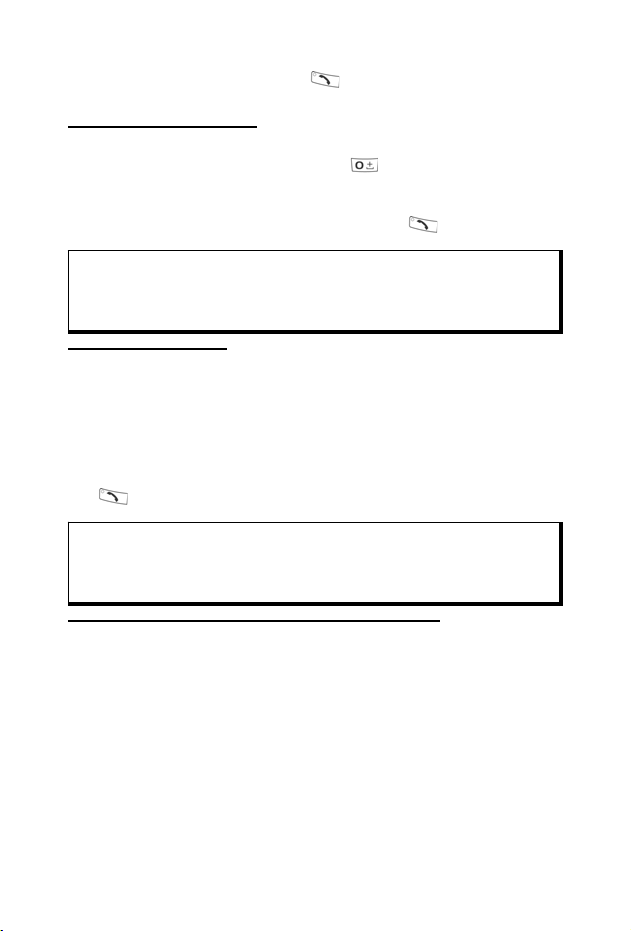
• Pentru apelarea expeditorului unui mesaj text SMS din
mesajul deschis, apăsaţi pentru apelarea numărului
de telefon al expeditorului.
Apelare internaţională
Din modul de aşteptare, ţineţi apăsat pentru a introduce +,
prefixul internaţional, care reprezintă o comandă rapidă pentru
accesul la apelare internaţională. Apoi introduceţi codul ţării,
codul regiunii, şi numărul de telefon. Apăsaţi .
Notă:Multe ţări/regiuni includ un 0 iniţial în codul regiunii. În majoritatea
cazurilor, ar trebui să îl omitem atunci când apelăm numere
internaţionale. Pentru asistenţă suplimentară, contactaţi-vă
furnizorul de servicii de telefonie mobilă.
Apeluri de urgenţă
Apelaţi numărul local de urgenţă folosit în regiunea
Dumneavoastră curentă.
1. Porniţi telefonul dacă este oprit.
2. Verificaţi ca pictograma antenei să fie afişată.
3. Introduceţi numărul local de urgenţă (cum ar fi 112) şi apăsaţi
.
Notă:Puteţi apela numărul local de urgenţă chiar dacă tastatura este
blocată.
Efectuarea apelurilor de urgenţă fără SIM depinde de operatorul
ţara sau reţeaua respectivă.
Expedierea comenzii de servicii către reţea
Contactaţi-vă furnizorul de servicii de telefonie mobilă pentru
activarea unui anumit serviciu prin trimiterea unei comenzi de
serviciu. Aceste comenzi, care se pot numi comenzi USSD, pot
activa servicii cum ar fi plata anticipată a telefonului şi chat.
1. Mai întâi, contactaţi-vă furnizorul de servicii de telefonie
mobilă pentru codul de comandă corespunzător serviciului.
18
Page 21
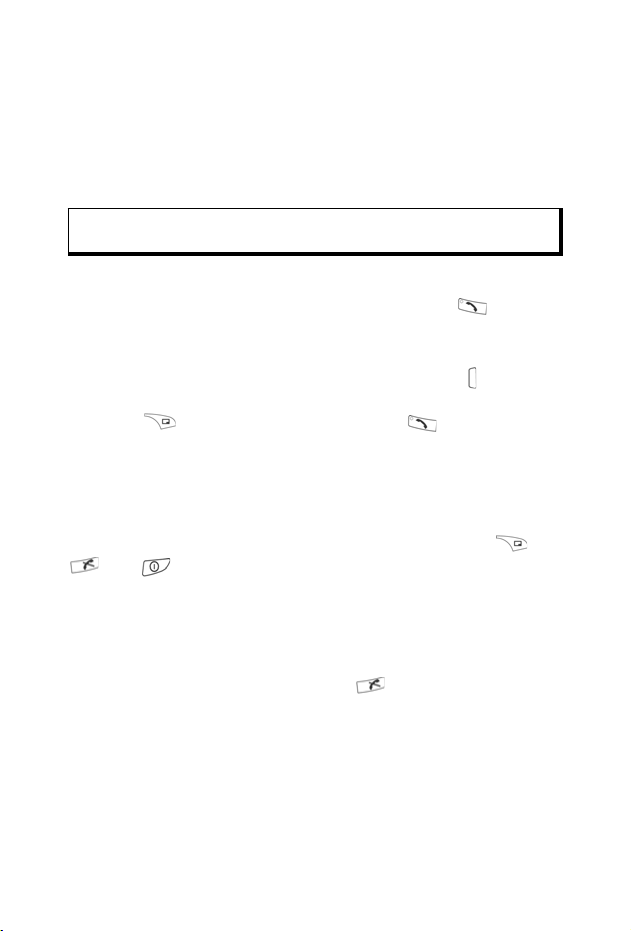
2. Introduceţi codul de comandă al serviciului furnizat. Dacă
telefonul îl recunoaşte ca pe un serviciu suplimentar sau
solicitare USSD, apăsaţi Expediere comandă serviciu.
RĂSPUNSUL LA APELURI
Atunci când primiţi un apel în curs, telefonul va suna şi lumina
intermitent culoarea verde.
Notă: Dacă telefonul este setat pe un sunet de apel cu vibraţii, telefonul
va lumina intermitent culoarea verde şi va vibra în loc să sune.
1. Deschideţi clapa pentru a prelua un apel.
• În cazul în care clapa este deschisă, apăsaţi pentru a
prelua un apel.
Sunet de Apel cu Dezactivarea Sonorului
Pentru a dezactiva sonorul sunetului de apel, apăsaţi în cazul în
care clapa este închisă. Dacă aceasta este deschisă, apăsaţi
Silenţios . Apoi preluaţi apelul apăsând .
Modificare Setări Preluare
Pentru a modifica setarea astfel încât să nu preluaţi un apel prin
deschiderea clapei, a se vedea capitolul Clapă activă din
secţiunea Setări Apel de la pagina 126.
Pentru răspunsul prin apăsarea oricărei taste exceptând ,
, sau , a se vedea Răspuns orice tastă din Setări apeluri
de la pagina 126
Deviere Apeluri Intrate
Pentru a devia apelurile către căsuţa dumneavoastră vocală sau
către un alt număr, a se vedea secţiunea Deviere apeluri de la
pagina 137. După aceea puteţi apăsa sau tasta Respingere
şi apelurile intrate vor fi deviate.
Dacă ignoraţi apelul şi nu apăsaţi nici o tastă, în lista de Apeluri
Nepreluate apar detalii despre apelul respectiv.
.
19
Page 22
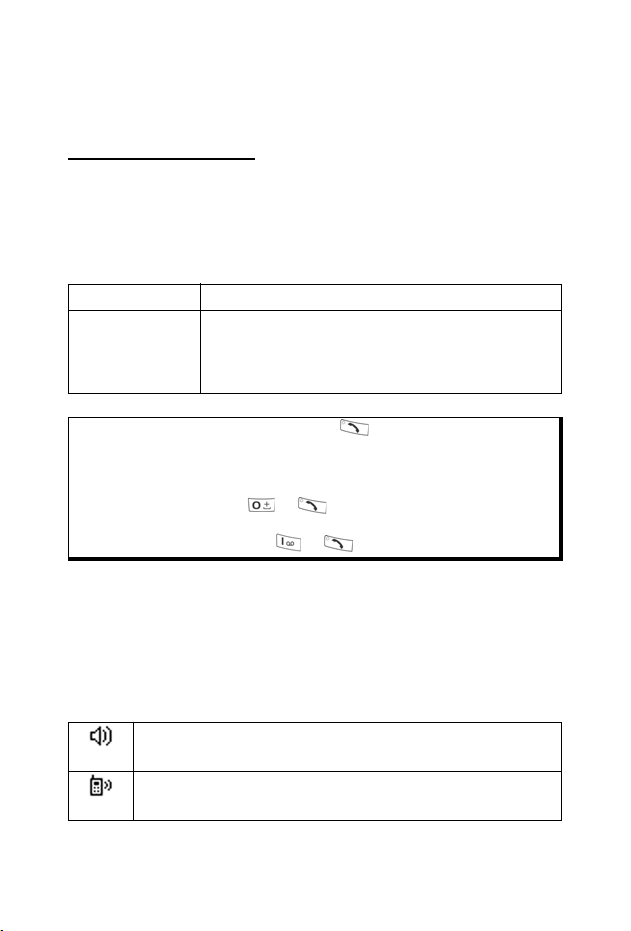
OPŢ IUNI APEL ACTIV
În timpul unei convorbiri, puteţi pune apelul în aşteptare,
dezactiva microfonul, expedia tonuri pentru parole, etc., şi crea
apeluri cu mai multe părţi, în funcţie de suportul reţelei.
Menţinerea apelurilor
Pentru menţinerea unui apel sau respingerea acesteia, apăsaţi
Opţiuni şi selectaţi Menţinere sau Anulare menţinere.
Dacă sunteţi conectat la 2 apeluri (un apel activ şi unul menţinut),
apăsaţi Opţiuni şi selectaţi:
Comutare Menţineţi apelul activ şi activaţi apelul menţinut.
Transfer Conectaţi un apel activ cu unul menţinut, sau un
Comenzi Puteţi de asemenea apăsa pentru comutarea între
rapide: Menţinere şi Anulare menţinere a unui apel, sau comutaţi
apel în curs cu un apel activ sau menţinut, şi
deconectaţi-vă de la ambele apeluri, lăsându-i pe
cei doi apelanţi să converseze între ei.
între un apel activ şi unul menţinut (Comutare).
Pentru terminarea unui apel menţinut şi continuarea cu cel
activ, apăsaţi şi .
Pentru terminarea unui apel activ şi continuarea cu cel
menţinut, apăsaţi şi .
CONVERSAREA FĂRĂ COMENZI MANUALE
Pentru a auzi vocea apelantului din difuzorul fără comenzi
manuale, apăsaţi Difuzor. Lăsaţi jos telefonul în apropiere astfel
ca Dumneavoastră şi ceilalţi să puteţi purta o conversaţie fără a
mai ţine telefonul.
Pentru comuta din nou pe microreceptor, selectaţi Microreceptor.
Pictogramă difuzor – modul fără comenzi manuale este
activat.
Pictogramă microreceptor - modul fără comenzi manuale
este dezactivat.
20
Page 23
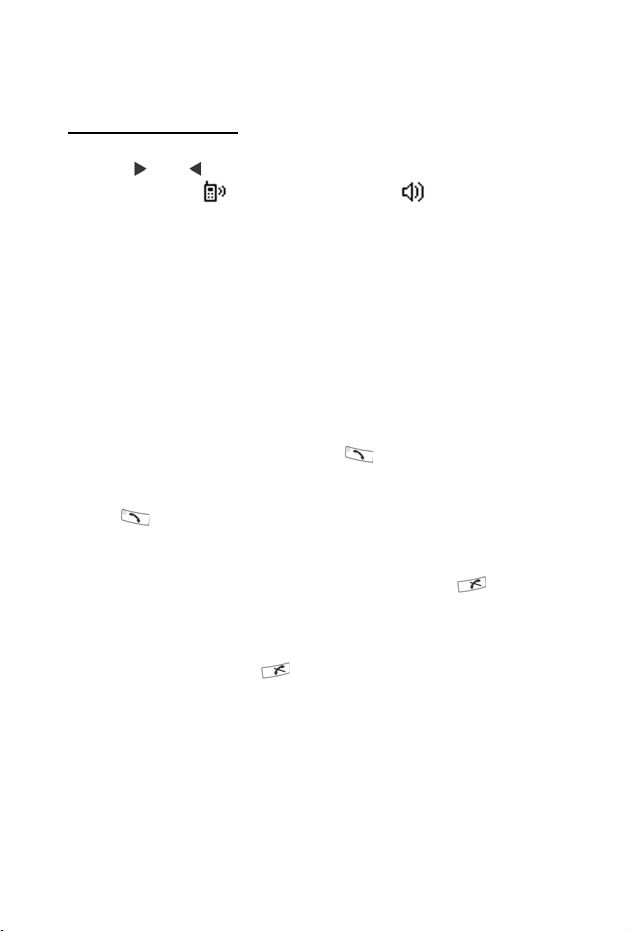
Dacă aţi activat setul cu cască handsfree (fără comenzi manuale)
Bluetooth
asculta vocea apelantului în casca Bluetooth
®
, apăsaţi Opţiuni şi selectaţi Accesoriul BT pentru a
®
.
Controlul volumului
Derulaţi sau pentru mărirea sau reducerea volumului
microreceptorului , difuzorului telefonului , sau dacă setul
de căşti este ataşat. Urmăriţi bara care indică schimbarea
nivelului volumului pe măsură ce ajustaţi volumul.
Pentru activarea sau dezactivarea microfonului, apăsaţi Opţiuni
şi selectaţi Silenţios sau Anulare silenţios. Modul silenţios va
dezactiva microfonul telefonului şi celelalte microfoane accesorii
ataşate. Modul de anulare silenţios va reactiva microfonul.
APEL ÎN AŞTEPTARE
Dacă aţi activat serviciul de reţea de Apel în aşteptare (a se
vedea pagina 126), puteţi răspunde unui apel în curs în timpul
unui apel activ.
1. În timpul unui apel activ, apăsaţi pentru a răspunde unui
apel în curs. Apelul activ va fi pus în aşteptare.
• Pentru comutarea între apeluri, apăsaţi Comutare sau
.
• Pentru a termina apelul curent activ şi răspunde unui apel
în curs, apăsaţi Înlocuire.
2. Pentru terminarea apelului curent activ, apăsaţi . Apelul
menţinut va deveni activ.
• Sau pentru terminarea ambelor apeluri în acelaşi timp,
apăsaţi Opţiuni şi selectaţi Terminare apeluri.
•Dacă ţineţi apăsat , toate apelurile şi conexiunile de
date vor fi terminate.
Pentru respingerea unui apel în curs, apăsaţi Respingere.
Apelantul va primi un mesaj de ton ocupat sau va fi redirecţionat
către căsuţ
a vocală.
21
Page 24
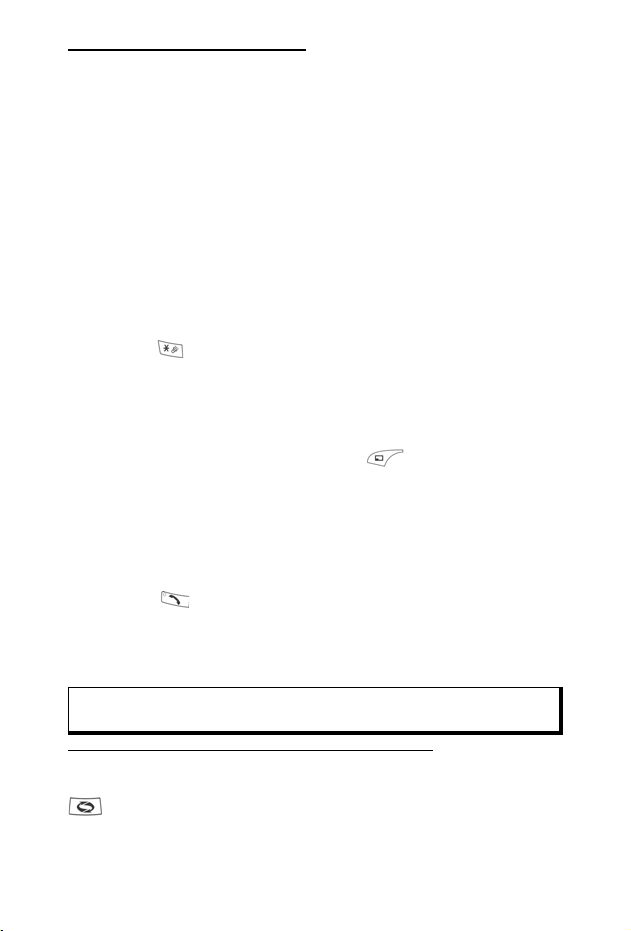
Expedierea de tonuri DTMF
Tonurile DTMF pot fi transmite în timpul unui apel prin simpla
apăsare a tastelor (de la 0 la 9, #, *) de pe telefonul
Dumneavoastră. Tonurile sunt folosite adesea pentru accesarea
serviciilor cum ar fi căsuţele vocale, apeluri de card, şi servicii
bancare.
În timpul unui apel, apăsaţi Opţiuni şi selectaţi Expediere DTMF
dacă aţi stocat o secvenţă de tonuri DTMF într-o carte de vizită
Contacte. Apăsaţi Căutare, derulaţi până la înregistrarea dorită şi
selectaţi.
Pentru apelarea sau stocarea secvenţelor de tonuri:
1. Introduceţi numărul de telefon de acces.
2. Înainte de a introduce cifrele corespunzătoare tonurilor,
apăsaţi în mod repetat pentru a derula printre caracterele
*, +, p şi w pentru a:
• O pauză scurtă înainte de transmiterea cifrelor (caracterul
p).
• O perioadă de aşteptare manuală (caracterul w
) care vă
cere să apăsaţi tasta Expediere în timpul apelului
pentru a transmite cifrele.
•Caracterul + pentru a trimite o secvenţă de sunete taste
stocată în locaţia cu apelare rapidă (a se vedea
pagina 142).
3. Introduceţi cifrele corespunzătoare tonurilor, de exemplu,
codurile de acces la căsuţa vocală.
4. Apăsaţi pentru efectuarea imediată a apelului, sau
apăsaţi Opţiuni şi selectaţi Adăugare la contacte pentru
stocarea secvenţei în Contactele Dumneavoastră (a se vedea
pagina 36).
Notă:Puteţi introduce mai multe instanţe de pauză, aşteptare, şi
caractere de apelare rapidă şi secvenţe de tonuri.
Deschiderea aplicaţiilor în timpul unui apel
În timpul unui apel, deschideţi meniul aplicaţiei principale apăsând
, apoi deschideţi aplicaţia dorită, de exemplu, verificaţi-vă
22
Page 25

Agenda pentru ora unei întâlniri viitoare. Apelul activ rămâne
conectat şi este indicat printr-o mică fereastră de pop-up. Pentru a
vă întoarce la fereastra activă, ieşiţi din aplicaţie.
Dacă apăsaţi , un apel activ va fi întotdeauna deconectat.
Redarea/Înregistrarea clipurilor video în timpul unui apel
Pentru redarea unui clip audio în timpul unui apel, deschideţi
clipul audio din locaţia curentă şi redaţi-l. Cealaltă persoană va
auzi clipul audio.
Pentru înregistrarea apelului curent, a se vedea pagina 153.
Apeluri cu mai multe persoane
În cadrul unui apel cu mai multe persoane, puteţi purta o
conversaţie cu până la 5 persoane diferite în acelaşi timp, dacă
această opţiune este suportată de reţea.
1. Apelaţi prima persoană.
2. După conectarea apelului, apăsaţi Opţiuni şi selectaţi Apel
nou pentru introducerea unui număr sau apăsaţi Căutare
pentru accesarea Contactelor şi formarea numărului şi
apăsaţi . Primul apel va fi pus în aşteptare.
3. După ce noul apel a fost răspuns, apăsaţi Opţiuni şi selectaţi
Conferinţă pentru a uni apelul menţinut şi cel activ. Din acest
punct, va exista un singur apel activ, care reprezintă apelul cu
mai multe persoane.
4. Pentru ad
2, apoi apăsaţi Opţiuni şi selectaţi Conferinţă > Adăugare la
conferinţă.
5. Pentru a purta o conversaţie privată cu una dintre persoane,
apăsaţi Opţiuni şi selectaţi Conferinţă > Privat. Derulaţi
până la persoana dorită şi apăsaţi Privat. Persoana luată
separat va deveni apelul activ de pe telefonul
Dumneavoastră, iar apelul cu mai multe persoane va fi pus în
aşteptare; totuşi, apelanţii care au rămas pot continua
conferinţa. Pentru a vă reîntoarce la apelul cu mai multe
persoane, apăsaţi Comutare. Pentru comutarea apelului
privat la conferinţă, apăsa
ăugarea încă unei persoane la apel, repetaţi pasul
ţi Opţiuni şi selectaţi Conferinţă.
23
Page 26

6. Pentru deconectarea unei părţi de la apelul cu mai multe părţi,
apăsaţi Opţiuni şi selectaţi Conferinţă > Deconectare
participant. Derulaţi până la persoana dorită şi apăsaţi
Deconectare.
7. Pentru terminarea apelului cu mai multe părţi, apăsaţi .
Notă:Dacă vă aflaţi în cursul unui apel activ şi aveţi deja un apel în
aşteptare, începeţi cu pasul 3.
TERMINAREA APELURILOR
Există mai multe metode de terminare a unui apel:
• Închideţi clapa.
•Apăsaţi .
•Apăsaţi tasta programabilă Terminare apel.
•Apăsaţi Opţiuni şi selectaţi Terminare apel activ.
Pentru terminarea tuturor apelurilor dacă există mai mult de unul:
•Apăsaţi Opţiuni şi selectaţi Terminare apeluri.
Dacă ţineţi apăsat , toate apelurile şi conexiunile de date vor
fi terminate.
A se vedea secţiunea Opţiuni apel activ care începe la pagina
pagina 20 pentru terminare apeluri reţinute, apeluri în aşteptare,
şi apeluri între mai multe persoane.
ÎNCHIDEREA TELEFONULUI ÎN TIMPUL UNUI
APEL
Prin închiderea clapei terminaţi apelul. Aceasta este o setare
implicită pentru Clapă activă din Setări Apeluri. Dacă doriţi să
închideţi telefonul şi să vorbiţi cu mâinile libere în timpul unui apel,
schimbaţi setarea Clapă activă în Oprită. Această setare
transferă vocea apelantului la difuzorul din spate pentru ca
dumneavoastră să puteţi vorbi cu mâinile libere.
Pentru a menţine apelurile în timp ce închideţi clapa şi pentru a
evita preluarea apelurilor atunci când închideţi clapa, a se vedea
Clapă activă din secţiunea Setări Apel de la pagina 126.
24
Page 27
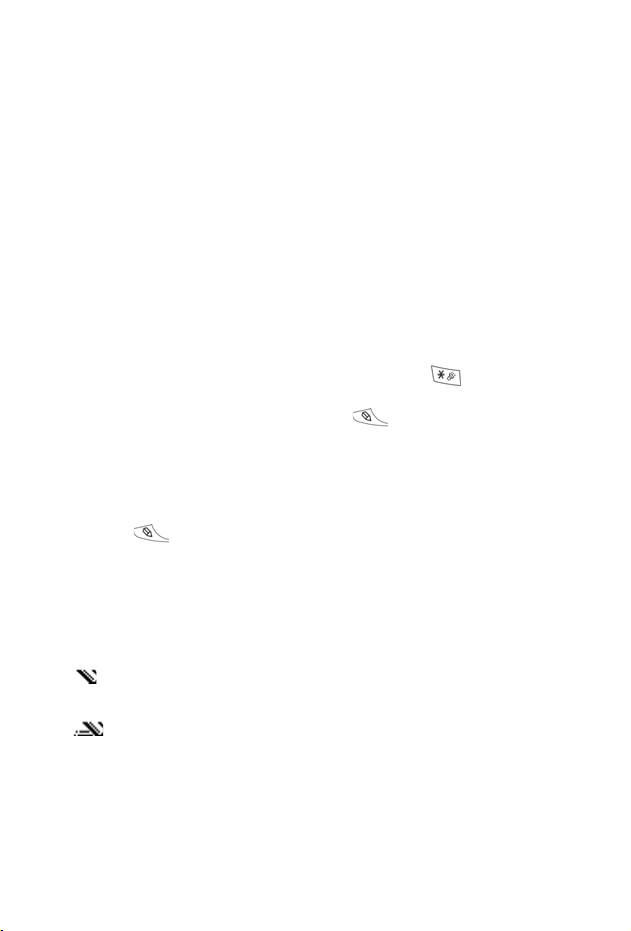
INTRODUCEREA DE TEXT
Există două modalităţi principale de a introduce textul: folosind
dicţionarul de text predefinit pentru a introduce rapid cuvintele,
sau modul alfa în care fiecare tastă va fi apăsată până la apariţia
literei dorite.
DICŢIONARUL PENTRU INTRODUCEREA DE
TEXT PREDEFINIT
Dicţionarul foloseşte un sistem de text predefinit pentru
introducerea cuvintelor prin apăsarea unei taste pe literă pentru
afişarea cuvântului dorit, în loc de a apăsa tastele de mai multe ori
până la apariţia fiecărei litere dorite.
AFIŞARE DE IDENTIFICĂRI ALE CUVINTELOR DORITE
Dacă nu va fi afişat cuvântul dorit, apăsaţi tasta în mod
repetat printr-o listă de cuvinte alternative. Pentru a alege dintre
toate identificările de cuvinte, apăsaţi şi selectaţi Dicţionar
> Identificări.
ADĂUGARE CUVINTE LA DICŢIONARUL DE TEXT
PREDEFINIT
Pentru adăugarea unui cuvânt care nu se regăseşte în dicţionar,
apăsaţi şi selectaţi Dicţionar > Introducere cuvânt. Puteţi
adăuga cuvântul la dicţionar şi atunci când este afişată
programabilă Scriere.
INTRODUCERE GENERALĂ DE TEXT
Introduceţi textul sau numerele într-una din cele trei modalităţi:
Modul alfa – apăsaţi fiecare tastă în mod repetat până la
afişarea literei dorite.
Modul dicţionar – apăsaţi o tastă pe literă pentru ca
dicţionarul să afişeze cuvântul dorit.
tasta
25
Page 28
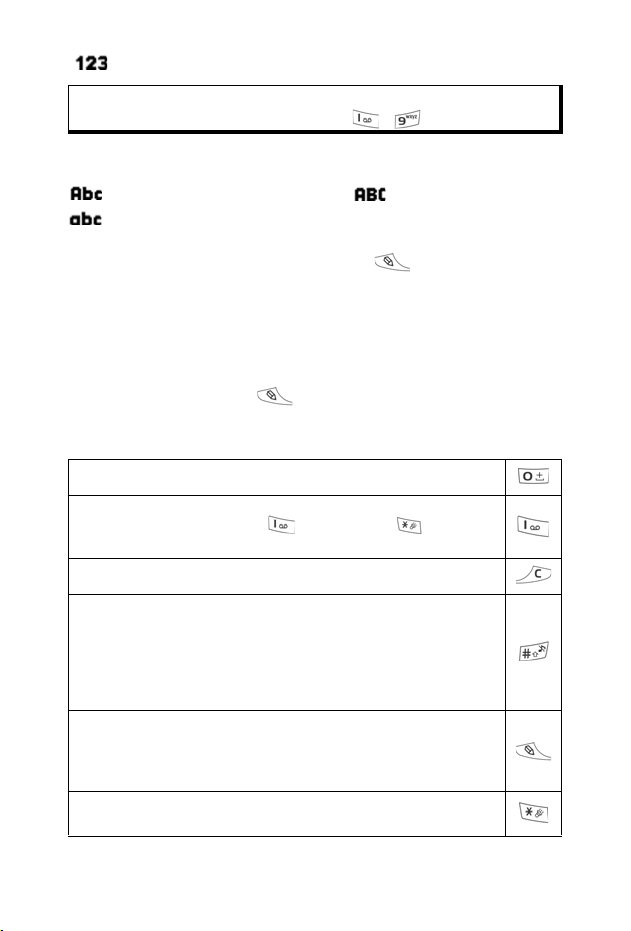
Modul numeric – introduceţi numere.
Comandă Pentru a introduce numere în modul alfa sau dicţionar, ţineţi
rapidă:apăsată tasta numerică dorită - .
Atât în modul alfa cât şi în cele de dicţionar, alegeţi dintre:
Prima literă cu majusculă Numai majuscule
Litere mici
Pentru introducere de simboluri, apăsaţi şi selectaţi
Inserare simbol.
Pentru a introduce text la cursorul care clipeşte:
1. Apăsaţi în mod repetat tastele de numere asociate cu literele
dorite până la afişarea literelor dorite pe ecran.
• Pentru introducerea de text folosind dicţionarul de text
predefinit, apăsaţi şi selectaţi Dicţionar activat, dacă
acesta nu este deja activat.
2. Acţiuni de editare pentru fiecare tastă şi comenzile rapide:
Introducere de spaţiu.
Introducere semne de punctuaţie prin apăsare repetată.
În modul Dicţionar, apăsaţi , apoi apăsaţi în mod
repetat pentru derularea la alt semn de punctuaţie.
Ştergerea unui caracter.
Ţineţi apăsat pentru a comuta între modurile de text şi cel
numeric.
Apăsaţi pentru a derula prin modurile de majuscule,
litere mici, şi prima literă cu majusculă.
Apăsaţi scurt de două ori pentru a activa sau dezactiva
Dicţionarul.
Activaţi sau dezactivaţi Dicţionarul.
Comutaţi la modul numeric.
Inserare simbol.
Schimbaţi limbajul de scriere.
În modul Dicţionar, derulaţi până la alte varinate de cuvinte
atunci când cuvântul este subliniat.
26
Page 29
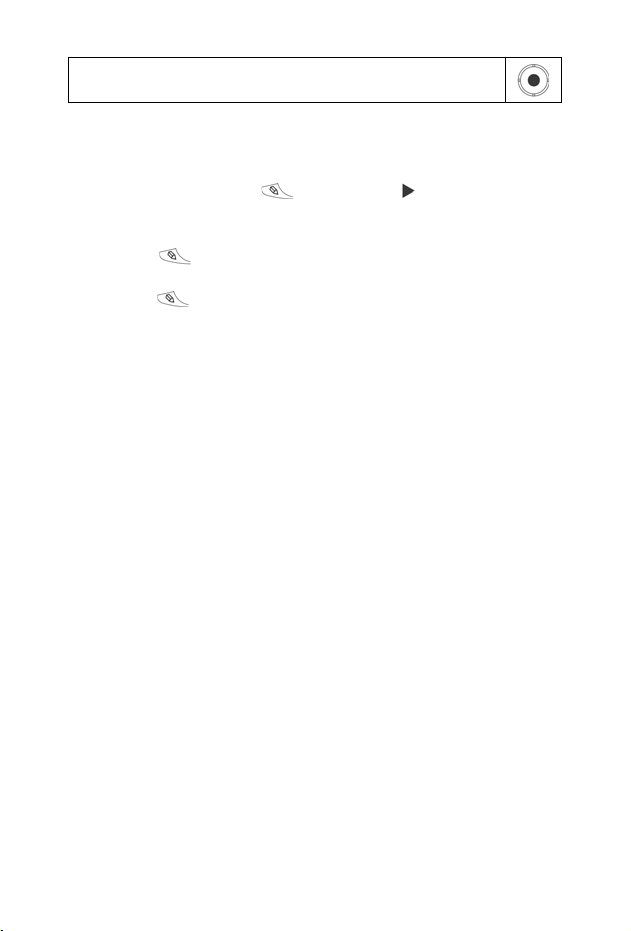
Apăsaţi marginile exterioare pentru a derula în sus, în jos, la
stânga şi la dreapta prin text.
Decupare, Copiere, şi Inserare de text
1. Pentru a decupa, copia şi insera text, mutaţi cursorul în
stânga textului pe care doriţi să-l copiaţi.
2. Ţinând apăsată tasta , ţineţi apăsat pentru selectarea
textului.
3. Eliberaţi tastele pentru oprirea selectării.
4. Apăsaţi şi selectaţi Decupare sau Copiere.
5. În câmpul de mesaje, mutaţi cursorul la noua locaţie dorită,
apăsaţi şi selectaţi Inserare.
27
Page 30

NAVIGAREA ÎN APLICAŢ II
Pentru vizualizarea ferestrei aplicaţiilor principale, apăsaţi .
Tasta de navigare
Apăsaţi marginile din stânga, dreapta, de sus sau jos ale
tastei de navigare pentru a vă mişca pe ecran.
Apăsaţi pentru a:
• deschide un articol de aplicaţii;
• selecta un articol evidenţiat;
• confirma o selecţie;
• efectua o fotografie cu aparatul foto.
Dacă o săgeată în sus sau în jos este afişată în partea de jos a
ecranului, derulaţi sau pentru a accesa articolele
suplimentare.
Comandă Pentru accesarea şi deschiderea unuia din primele 9 articole
rapidă: de aplicaţii (dacă nu aţi derulat până la acestea), apăsaţi
Tabulatori
Pot exista mai multe fişiere, dosare, sau
pagini asociate cu un articol de aplicaţii, care
pot fi vizualizate prin mişcarea la dreapta sau
la stânga pe ecran. Acest lucru este indicat
prin tabulatori , săgeţi ,
sau numere în partea de sus a ecranului. De
exemplu, dacă vizualizaţi pagina 5 din cele
15 pagini asociate cu un fişier, vor fi afişate
5/12 şi săgeţi.
•Derulaţi şi pentru a vă mişca printre tabulatori şi pagini.
simplu numărul locaţiei articolului dorit din afişarea pe
coloane. Sistemul de numerotare a afişării pe coloane este:
123
456
789
28
Page 31

Instrucţiuni condensate
În prezentul ghid, pentru condensarea textului, sunt utilizate
propoziţii cum ar fi “Apăsaţi Opţiuni şi selectaţi Deschidere”.
Aceasta înseamnă că trebuie să apăsaţi Opţiuni, evidenţiaţi
Deschidere, şi apăsaţi Selectare. Ar putea fi necesar să derulaţi
în cadrul meniului pentru a ajunge la Deschidere. Multe articole
din meniu sunt disponibile în cadrul meniurilor de Opţiuni şi alte
meniuri; astfel că aceste propoziţii de comenzi rapide vor fi
utilizate în cadrul ghidului pentru a indica acelaşi tip de proces.
În prezentul ghid, o propoziţie cum ar fi “Selectaţi Expediere >
Prin multimedia”, vă indică că trebuie să derulaţi până la
Expediere, după care să derulaţi pentru vizualizarea meniului
pop-up conţinând
Prin multimedia, apoi apăsaţi sau tasta
programabilă de Selectare pentru a selecta Prin multimedia. În
cadrul meniului pop-up, ar putea fi necesar să derulaţi pentru
selectarea Prin multimedia.
Opţiunile tastelor programabile
La primul nivel al fiecărui articol demeniu, se va afişa Opţiuni
ca o metodă de organizare sau personalizare a sistemului
meniului. Aceste opţiuni se schimbă în funcţie de nivelul de meniu
pe care îl vizualizaţi.
Pentru a deschide meniul Opţiuni:
•Apăsaţi Opţiuni, derulaţi până la selectarea acţiunii dorite,
apoi apăsaţi sau apăsaţi Selectare.
Deschidere Deschideţi articolul.
Afişarea ca
listă
Mutare Mutaţi articolul într-un alt loc din cadrul sistemului
Mutare în dosar Mutaţi articolul aplicaţiei într-un alt dosar.
Dosar nou Creaţi şi denumiţi un nou dosar.
Vizualizaţi articolele de meniu în formă listată.
Dacă selectaţi, această opţiune se va schimba în
Afişare pe coloane pentru vizualizarea articolelor
de meniu pe coloane.
de aplicaţii.
29
Page 32

Detalii
memorie >
Ieşire Ieşiţi din articolul de meniu.
Afişaţi informaţiile referitoare la articolele stocate
în memoria telefonului şi în cartela de memorie
(numită şi cartela miniSD).
Următoarele acţiuni suplimentare pot fi disponibile în meniul
Opţiuni:
Îndepărtare
sau Ştergere
Redenumire Daţi un nume nou articolului.
Editare Schimbaţi informaţiile deja introduse.
Îndepărtaţi sau ştergeţi un articol sau articol
marcat (a se vedea Marcaj/Anulare marcaj de la
pagina 30) de pe o listă sau coloană, sau
apăsaţi .
Marcaj/Anulare marcaj
În cadrul articolelor de meniu care conţin mai multe fişiere, puteţi
marca anumite fişiere în care va fi realizată o acţiune. De
exemplu, puteţi dori să ştergeţi 5 imagini din dosarul Imagini care
conţine 29 de imagini.
Pentru marcarea articolului sau articolelor:
1. Apăsaţi Opţiuni şi selectaţi Marcaj/Anulare marcaj > Marcaj
pentru bifarea fişierului dorit. Derulaţi pentru a marca mai
multe articole după nevoie, sau selectaţi Marcaj în totalitate
pentru marcarea tuturor fişierelor.
2. Apăsaţi Opţiuni, apoi selectaţi acţiunea dorită cum ar fi
Ştergere, Expediere, Mutare.
Pentru anularea marcării unui articol sau mai multor articole:
1. Apăsaţi Opţiuni şi selectaţi Marcaj/Anulare marcaj >
Anulare marcaj
pe un fişier marcat pentru a anula bifarea.
30
Page 33

Pentru anularea marcării tuturor fişierelor, selectaţi Anulare
toate marcajele.
Comenzi Pentru marcarea sau anularea marcării unui articol, ţineţi
rapide:apăsat apoi apăsaţi .
Pentru marcarea sau anularea marcării mai multor articole,
ţineţi apăsat apoi ţineţi apăsat sau de pe tasta de
navigare pentru derularea printre articolele dorite. Eliberaţi
sau pentru oprirea marcării.
Meniurile subordonate altor meniuri
Un meniu pop-up va fi afişat atunci când sunt
disponibile mai multe opţiuni. De exemplu,
puteţi trimite o înregistrare din Contacte prin
mai multe modalităţi: prin mesaj text, prin
multimedia, prin e-mail, prin Bluetooth
®
, şi
prin infraroşu.
Pentru accesarea unui meniu pop-up:
•Derulaţi , sau apăsaţi , sau tasta
programabilă Selectare.
Pentru a închide un meniu pop-up:
•Derulaţi , sau apăsaţi tasta programabilă Anulare.
Salvare modificări
În multe cazuri, în timp ce editaţi text sau numere, sau schimbaţi o
setare; apăsaţi tasta programabilă Înapoi pentru salvarea
automată a schimbărilor.
SARCINI MULTIPLE
Puteţi opera mai multe articole de meniu în acelaşi timp. De
exemplu, puteţi începe crearea unui nou mesaj, redenumi o
imagine şi începe crearea unei înregistrări de Contacte, şi realiza
toate acestea fără a pierde datele deja introduse.
Pentru a păstra deschis un articol de meniu:
31
Page 34

Apăsaţi pentru accesarea ecranului în aşteptare. Apăsând
nu veţi închide articolul de meniu deja deschis.
Notă: În timpul unei convorbiri telefonice, va încheia apelul în loc
de a acţiona ca o comandă rapidă către ecranul în aşteptare.
Deschiderea şi închiderea articolelor de meniu
Există mai multe modalităţi de a deschide articolele de meniu:
•Apăsaţi .
•Apăsaţi Opţiuni şi selectaţi Deschidere.
Există mai multe modalităţi de închidere a articolelor de meniu:
•Apăsaţi Opţiuni şi selectaţi Ieşire.
•Apăsaţi Înapoi până la afişarea tastei programabile Ieşire, apoi
apăsaţi Ieşire.
•Apăsaţi Închidere.
Comandă rapidă de comutare între articolele deschise
Dacă aveţi deschise mai multe articole de
meniu, puteţi ţine apăsat pentru
afişarea unei ferestre pop-up şi localiza
articolul deschis dorit. Atunci când deschideţi
articolul, veţi începe din punctul unde v-aţi
aflat anterior.
Pentru închiderea unui articol deschis din
fereastra pop-up, derulaţi până la articolul
dorit, apăsaţi şi selectaţi Da.
OPŢIUNEA DE CĂUTARE
În anumite articole de meniu, va fi afişată o pictogramă în formă
de lupă care vă permite să căutaţi un nume, fişier
sau articol.
Pentru căutare, introduceţi prima literă a numelui sau fişierului
dorit. Telefonul va găsi şi afişa înregistrările care corespund
solicitării. Pentru rafinarea căutării, introduceţi două sau mai multe
litere.
32
Page 35

MEMORIA PARTAJATĂ A TELEFONULUI
Capacitatea memoriei telefonului este partajată de toate
imaginile; mesajele text şi e-mail; cărţile de vizită Contacte;
clipurile audio şi video; sunetele de apel; Agenda şi notele din
Blocnotes; şi aplicaţiile descărcate stocate pe telefon. Cu cât
stocaţi mai multe fişiere pe telefon, cu atât se va micşora spaţiul
de stocare de noi fişiere sau de rulare a anumitor aplicaţii.
Pentru reducerea cantităţii de memorie a telefonului folosite: (1)
stocaţi date pe cartela miniSD; (2) ştergeţi datele care sunt vechi,
copiate în altă parte sau nefolosite, (3) ştergeţi mesajele cu fişiere
ataşate din Curier intrări după salvarea pe o aplicaţie a fişierelor
ataşate; (4) utilizaţi formatul portret pentru a efectua fotografii cu
Aparatul foto de câte ori este posibil. Dacă păstraţi mai multe
fişiere în telefon, atunci aveţi un spaţiu mai mic de memorie
disponibil pentru a stoca noi fişiere sau pentru a rula anumite
aplicaţii.
Pentru vizualizarea detaliilor cu privire la utilizarea memoriei
telefonului şi a cartelei miniSD, şi cantitatea de memorie liberă:
1. Apăsaţi .
2. Apăsaţi Opţiuni.
3. Derulaţi până la Detalii de memorie.
4. Apoi derulaţi până la pentru a alege memoria telefonului
sau cartela de memorie (numită şi Cartela miniSD).
A se vedea de asemenea Manager fişiere de la pagina 160.
33
Page 36

DIAGRAMA MENIURILOR DE
APLICAŢ II
Meniurile de aplicaţii principale ale telefonului sunt enumerate mai
jos. Denumirile enumerate reprezintă numele din afişarea ca listă.
Numele pot fi uşor diferite în afişarea pe coloane.
Notă: Este posibil ca meniurile să nu apară în aceeaşi ordine sau cu
aceleaşi pictograme ca cele de mai jos. Ordinea şi pictogramele
variază în funcţie de furnizorul de servicii de telefonie mobilă, sau
dacă v-aţi personalizat setările.
Setări Camera Instrumente
Profiluri
Sunete de
Apel
Tem e
Setări
Ceas
Apelare
Rapidă
Comenzi
Vocale
Configurare
PrintBoy
Despre
produs
Calculator
Convertor
Bloc notes
Dispozitiv de
înreg istrare
Voce
Cartelă miniSD
Lista De
rezolvat
Manager
Aplicaţii
Manager fişiere
PhotoLight
Trusa de
instrumente
SIM (opţional)
Calendar Contacte Media
Galerie media
Photobase
RealOne Player
Video Recorder
34
Page 37

Mesaje Jurnal
Conectivitate
apeluri
Căsuţă
vocală
Mesaje
Apeluri
recente
Durata
apelului
Contoarul
GPRS
Browser
Meniu Operator
Modem
Bluetooth
Infraroşu
USB
Manager
Conexiuni
SyncML
Manager
Aparate
Jocuri Favorite Quickoffice
MicroGolf
Balloon-
Headed
Boy
35
Page 38

CONTACTE
Stocaţi nume, numere de telefon, adrese de e-mail, Internet sau
de stradă, chiar şi miniaturi foto într-o carte de vizită. Apelaţi şi
trimiteţi mesaje direct din Contacte. Numerele pot fi de asemenea
stocate pe cartela Dumneavoastră SIM. A se vedea Introducere
Text de la pagina 25 pentru a afla cum se introduce text.
CREAREA DE NOI CĂRŢI DE VIZITĂ
Din aplicaţia Contacte:
1. Apăsaţi Opţiuni şi selectaţi Contact nou.
2. Introduceţi informaţiile în câmpurile
principale:
Prenume Telefon
Nume Mobil
Compania Fax
Titlul funcţiei E-mail
3. Din câmpurile principale, apăsaţi Opţiuni pentru:
Adăugare foto
miniatură
Adăugare sau
Ştergere detaliu
Editare etichetă Schimbaţi numele câmpului.
4. Apăsaţi Realizat pentru salvarea înregistrării.
Notă:Consultaţi Directorul SIM pentru crearea şi copierea
înregistrărilor în Directorul SIM.
Plasaţi în cartea de vizită imaginea din dosarul
Dumneavoastră de Imagini.
Alegeţi câmpurile sau pictogramele dorite din listă
inclusiv Titlul postului, Telefonul, Telefonul
(acasă), Telefonul (serviciu), 3 mobil, 3 fax,
numere de pager, 3 câmpuri de E-mail, 3 adrese
de Internet, 3 câmpuri adrese de stradă, tonuri
DTMF, Zi de naştere, şi Note.
36
Page 39

DIRECTORUL SIM
Directorul SIM vă indică numele şi numerele salvate pe cartela
SIM. Furnizorul Dumneavoastră de servicii de telefonie mobilă
poate programa numerele de servicii, numărul Dumneavoastră de
telefon mobil şi alte numere pe cartela SIM. Puteţi de asemenea
stoca numere personale pe cartela SIM.
Spre deosebire de o înregistrare în Contacte, o înregistrare în
Directorul SIM se constituie doar dintr-un nume şi un număr de
telefon.
Copierea numerelor în directorul SIM
1. Din lista de Contacte, evidenţiaţi înregistrarea dorită.
2. Apăsaţi Opţiuni şi selectaţi Copiere în directorul SIM.
3. Alegeţi unul din câmpurile de numere de telefon pe care doriţi
să le copiaţi, şi apoi apăsaţi OK.
•Dacă selectaţi Toa te, telefonul va crea o înregistrare
separată în directorul SIM pentru fiecare număr de telefon
salvat cu numele înregistrării respective din Contacte.
Notă: Pentru copierea înregistrărilor SIM în Contacte, evidenţiaţi
înregistrarea SIM dorită, apoi apăsaţi Opţiuni şi selectaţi
Copiere în Contacte.
Prima dată când se deschide Contacte după introducerea unei
noi cartele SIM în telefon, apăsaţi OK dacă doriţi să copiaţi
contactele de pe cartela SIM în memoria de Contacte
Crearea şi Administrarea Înregistrărilor din Directorul SIM
1. Din lista Contacte, derulaţi până la la tab-ul directorul SIM.
2. Apăsaţi Opţiuni şi selectaţi dintre:
Apelare Apelaţi înregistrarea evidenţiată.
Contact nou
SIM
Editare Editaţi înregistrarea SIM evidenţiată. Numerele
Creaţi o nouă înregistrare de contact SIM.
Deschideţi şi introduceţi Numele, apoi introduceţi
Numărul şi apăsaţi Realizat.
stocate de către furnizorul de servicii de telefonie
mobilă nu pot fi editate.
37
Page 40

Ştergere Ştergeţi înregistrarea SIM evidenţiată. Numerele
Copiere în
Contacte
Numere proprii Vizualizaţi propriile numere de telefon.
Detalii SIM Vizualizaţi numărul de înregistrări SIM folosite şi
stocate de către furnizorul de servicii de telefonie
mobilă nu pot fi şterse.
Copiaţi înregistrarea SIM evidenţiată în lista de
Contacte.
libere.
CĂUTAREA UNEI CĂRŢI DE VIZITĂ
Din aplicaţia Contacte:
1. Derulaţi până la înregistrarea dorită, sau introduceţi prima
literă din înregistrarea dorită în . Vor fi afişate
înregistrările care încep cu litera respectivă.
2. Apăsaţi pentru a deschide înregistrarea.
EFECTUAREA UNUI APEL
Din aplicaţia Contacte:
1. Derulaţi până la înregistrarea dorită din Contacte şi apăsaţi
. Sau, apăsaţi Opţiuni şi selectaţi Apelare.
•Dacă înregistrarea conţine mai mult de un număr, alegeţi
numărul pe care doriţi să-l formaţi înainte de a apăsa .
Notă: Pentru a efectua un apel din directorul SIM, din aplicaţia
Contacte derulaţi până la la tab-ul directorul SIM. Derulaţi
până la intrarea dorită şi apăsaţi
.
CREAREA UNUI MESAJ
Din aplicaţia Contacte:
1. Derulaţi până la înregistrarea dorită din Contacte şi apăsaţi
Opţiuni.
2. Selectaţi Creare mesaj > Mesaj text, Mesaj Multimedia, sau
E-mail.
3. Pentru completarea Mesajelor text, a se vedea pagina 52; sau
pentru mesajele Multimedia la pagina 53; sau mesajele de Email la pagina 55.
38
Page 41

EDITAREA CĂRŢILOR DE VIZITĂ
Din aplicaţia Contacte:
1. Evidenţiaţi cartea de vizită dorită.
2. Apăsaţi Opţiuni şi selectaţi Editare.
3. Derulaţi până la câmpul pe care doriţi să-l editaţi, şi începeţi
introducerea de date. Dacă în câmpul respectiv există deja
informaţii, derulaţi pentru a accesa punctul de editare, şi
apăsaţi pentru ştergerea unei litere sau cifre.
4. Apăsaţi Opţiuni pentru:
Adăugare foto
miniatură
Adăugare sau
Ştergere detaliu
Editare etichetă Schimbaţi numele câmpului.
Plasaţi imagini din dosarul Imagini în memoria
telefonului sau pe cartela miniSD.
Alegeţi câmpurile sau pictogramele dorite din listă
inclusiv Titlul postului, Telefonul, Telefonul
(acasă), Telefonul (serviciu), 3 mobil, 3 fax,
numere de pager, 3 câmpuri de E-mail, 3 adrese
de Internet, 3 câmpuri adrese de stradă, tonuri
DTMF, Zi de naştere, şi Note.
5. Apăsaţi Realizat pentru salvarea înregistrării.
Atribuiţi numărul presetat de format
Pentru o carte de vizită, setaţi un anumit număr de telefon sau
adresă pe care telefonul le va folosi de fiecare dată când doriţi să
apelaţi sau să trimiteţi mesaje către acea persoană.
Din aplicaţia Contacte:
1. Derulaţi până la cartea de vizită dorită şi deschideţi.
2. Apăsaţi Opţiuni şi selectaţi Presetate.
3. Evidenţiaţi un câmp:
Număr telefon
Număr mesaj text
Număr / Adresă MMS
Adresă E-mail
4. Apăsaţi Atribuire.
39
Page 42

5. Derulaţi până la înregistrarea dorită şi apăsaţi Selectare.
• Repetaţi paşii de la 4 la 6 pentru atribuirea numerelor
presetate altor câmpuri.
Notă: Pentru eliminarea unei atribuiri presetate, selectaţi (lipsă
presetate).
Atribuirea unui sunet de apel
Din aplicaţia Contacte:
1. Derulaţi până la cartea de vizită dorită şi deschideţi.
2. Apăsaţi Opţiuni şi selectaţi Sunet de apel.
3. Derulaţi până la sunetul dorit (acesta va fi redat după o scurtă
pauză). Puteţi folosi sunete deja atribuite, trimise în mesaje (a
se vedea pagina 58), descărcate (a se vedea pagina 101),
sau înregistrate (a se vedea pagina 151).
Notă: Dacã nu sunt redate sunete, schimbaþi sunetul de apel al
telefonului în
General sau Exterior pentru a le putea auzi.
Pentru a atribui un sunet de apel unui grup, derulaţi pentru a
accesa tabulatorul Grup, derulaţi până la grupul dorit, şi continuaţi
cu pasul 3.
Atribuire apelare rapidă
Din aplicaţia Contacte:
1. Derulaţi până la cartea de vizită dorită şi deschideţi.
2. Derulaţi până la câmpul numărului de telefon căruia doriţi să-i
atribuiţi tasta de apelare rapidă, apăsaţi Opţiuni şi selectaţi
Atribuire apelare rapidă.
3. Apăsaţi sau derulaţi până la tasta numerică dorită şi apăsaţi
Atribuire. Pictograma indică faptul că acestui câmp de
număr i-a fost atribuită o tastă de apelare rapidă.
Pentru efectuarea unui apel folosind apelarea rapidă, apăsaţi
tasta asociată numărului, apoi apă
saţi .
Pentru anularea unei taste de apelare rapidă, din aplicaţia
Contacte:
1. Derulaţi până la cartea de vizită dorită şi deschideţi.
40
Page 43

2. Derulaţi până la câmpul numărului de telefon prevăzut cu
apelare rapidă, apoi apăsaţi Opţiuni şi selectaţi Anulare
apelare rapidă.
A se vedea pagina 142, pentru opţiuni privind apelarea rapidă.
Salt la adresa de Internet
Dacă o carte de vizită conţine o adresă de Internet, puteţi lansa
Browser-ul şi accesa direct adresa de Internet.
Din aplicaţia Contacte:
1. Derulaţi până la cartea de vizită dorită şi deschideţi.
2. Apăsaţi Opţiuni şi selectaţi Salt la adresa de Internet.
ADMINISTRAREA LISTEI DE CONTACTE
Din aplicaţia Contacte:
1. Apăsaţi tasta Opţiuni şi selectaţi Editare, Ştergere, sau
Duplicare.
Notă: A se vedea Marcaj/Anulare marcaj de la pagina 30 pentru
selectarea mai multor înregistrări.
Memoria folosită în Contacte
Pentru a vizualiza numărul de cărţi de vizită şi grupuri folosite, şi
cantitatea de memorie folosită, din aplicaţia Contacte:
1. Apăsaţi Opţiuni şi selectaţi Informaţii contacte > Memorie.
Sortarea listei după Nume sau Prenume
Din aplicaţia Contacte:
1. Apăsaţi Opţiuni şi selectaţi Setări.
2. Deschideţi câmpul de Afişare nume pentru a sorta lista fie cu
Întâi numele sau Întâi prenumele.
Notă: Aceastã caracteristicã nu este disponibilã dacã telefonul conþine
limba chinezã.
41
Page 44

EXPEDIEREA UNEI CĂRŢI DE VIZITĂ
Înaintea expedierii unei cărţi de vizită prin Mesagerie sau către un
alt aparat, aceasta va fi convertită într-un format electronic de
carte de vizită denumită vCard.
Din aplicaţia Contacte:
1. Derulaţi până la înregistrarea dorită din Contacte.
2. Apăsaţi Opţiuni, derulaţi până la Expediere > Prin mesaj
text, Prin multimedia, Prin e-mail, Prin Bluetooth, sau Prin
infraroşu.
3. Pentru completarea mesajelor text, a se vedea pagina 52; sau
mesaje multimedia la pagina 53; sau mesaje e-mail la
pagina 55; sau Bluetooth
pagina 112.
®
la pagina 109; sau Infraroşu la
NUMERE SERVICII
Dacă furnizorul Dumneavoastră de servicii de telefonie mobilă a
stocat numere de servicii pe cartela Dumneavoastră SIM, le p uteţi
vizualiza şi apela.
Din aplicaţia Contacte:
1. Apăsaţi Opţiuni şi selectaţi Numere servicii.
CREAREA ŞI ADMINISTRAREA GRUPURILOR
Plasaţi înregistrările din Contacte într-un singur grup. Selectaţi
numele grupului atunci când adresaţi un mesaj nou, şi mesajul
Dumneavoastră va fi trimis fiecărui membru al grupului. De
exemplu, setaţi grupul Serviciu sau Familie. A se vedea
Mesagerie începând cu pagina pentru a afla cum se trimit
mesajele.
Crearea unui grup nou
Din aplicaţia Contacte:
1. Derulaţi până la tabulatorul Grupuri.
2. Apăsaţi Opţiuni şi selectaţi Grup nou.
3. Ta st aţi un nume pentru grup şi apăsaţi OK.
42
Page 45

4. Deschideţi numele grupului, apăsaţi Opţiuni şi selectaţi
Adăugare membri.
5. Selectaţi cartea de vizită pe care doriţi să o adăugaţi.
• Pentru a şterge un membru dintr-un grup, derulaţi până la
numele dorit, apoi apăsaţi Opţiuni şi selectaţi Ştergere
din grup.
Administrarea grupurilor
Din aplicaţia Contacte:
1. Derulaţi până la tabulatorul Grupuri.
2. Derulaţi până la grupul dorit, apoi apăsaţi Opţiuni şi selectaţi
dintre: Deschidere pentru vizualizarea grupului, Ştergere
grup, Redenumire grup, adăugare Sunet de apel pentru
grup.
Pentru a vedea dacă o persoană aparţine unui grup, sau pentru
adăugarea unei persoane la grup, din aplicaţia Contacte:
1. Derulaţi până la cartea de vizită dorită.
2. Apăsaţi tasta Opţiuni şi selectaţi Aparţine grupurilor sau
Adăugare la grupuri. Atunci când efectuaţi adăugarea,
selectaţi grupul dorit şi apăsaţ
i tasta Adăugare.
EFECTUAREA UNEI FOTOGRAFII ŞI
ADĂUGAREA ACESTEIA LA CARTEA DE
VIZITĂ
Din aplicaţia Aparatul foto:
1. Ecranul principal acţionează ca un obiectiv atunci când se
deschide clapa. Ecranul exterior acţionează ca un obiectiv
atunci când clapa este închisă.
2. Pentru a efectua fotografia, apăsaţi când clapa este
deschisă. Sau apăsaţi Butonul cu funcţii multiple de pe
partea laterală a telefonului când clapa este închisă.
• Imaginea va fi salvată în dosarul Dumneavoastră de
Imagini din Galeria Media.
3. Deschideţi Contacte.
4. Evidenţiaţi cartea de vizită dorită.
43
Page 46

5. Apăsaţi Opţiuni şi selectaţi Editare.
6. Apăsaţi Opţiuni şi selectaţi Adăugare foto miniatură.
7. Selectaţi Memorie telefon.
8. Deschideţi dosarul Imagini. Derulaţi pentru selectarea
imaginii, şi apăsaţi Selectare.
9. Apăsaţi Rezolvat.
44
Page 47

AGENDA
Ţineţi evidenţa viitoarelor şedinţe, întâlniri şi date speciale. Setaţi
alarma să vă reamintească de evenimentele viitoare.
Evenimentele din agendă pot fi trimise şi primite ca mesaje
vCalendar şi sincronizate cu alte aparate pentru a ţine evidenţa
programului Dumneavoastră.
CREAREA EVENIMENTELOR ÎN AGENDĂ
Din aplicaţia Agendă:
1. Apăsaţi Opţiuni şi selectaţi Notă nouă > Întâlnire -
evenimente cu o dată de începere şi un termen, Promemoria
- evenimente cum ar fi excursii sau vacanţe, sau Aniversare
- evenimente de o singură zi, cum ar fi zile de naştere sau
aniversări.
2. Introduceţi informaţiile în majoritatea rubricilor prin
introducerea de numere şi litere:
Întâlnire Promemoria Aniversare
Subiect Subiect Ocazie
Locul Dată începere Dată
Dată începere Termen Alarmă
Termen Sincronizare Sincronizare
Dată începere
Te r m e n
Alarmă
Repetare
Sincronizare
3. Apăsaţi Realizat pentru salvarea evenimentului.
Comandă Dacă începeţi să tastaţi după deschiderea Agendei, veţi
rapidă: introduce automat subiectul în înregistrarea Întâlnire.
45
Page 48

Setarea Alarmei Agendei
Atunci când setaţi alarma în modul Pornit, derulaţi până la
pentru a seta ora şi data alarmei.
Atunci când sună alarma, apăsaţi Stop pentru oprirea
alarmei. Apăsaţi Amânare sau orice altă tastă pentru
amânarea alarmei.
Setarea Ciclul de Repetare al Evenimentelor
Atunci când un eveniment se petrece periodic (de exemplu,
antrenamente de fotbal sau lecţii de muzică), deschideţi câmpul
Repetare pentru setarea intervalelor de timp cum ar fi
Săptămânal sau Lunar.
Setarea Sincronizării
Dacă vă sincronizaţi evenimentele din Agendă cu calculatorul
personal, puteţi seta un nivel de confidenţialitate.
•Setaţi pe Privat pentru a ascunde evenimentele de utilizatorii
conectaţi.
•Setaţi pe Public pentru a permite utilizatorilor conectaţi să
vadă evenimentul.
•Setaţi pe Nici unul dacă nu doriţi să sincronizaţi evenimentul
cu agenda din calculator. A se vedea Sincronizare la
pagina 115.
NAVIGAREA ÎN AGENDĂ
Afişaţi agenda pe zi, lună, sau săptămână.
Pentru a schimba ecranul, apăsaţi Opţiuni şi selectaţi Ecran
lunar sau Ecran săptămânal.
Comenzi Derulaţi pentru a vă mişca în agendă.
rapide:Apăsaţi Opţiuni şi apoi selectaţi Salt la data pentru a
ajunge la data dorită.
Apăsaţi pentru a ajunge la data de azi.
PICTOGRAME AGENDĂ
Întâlnire Promemorie Aniversare
46
Page 49

Afişare lunară
Eveniment programat - triunghi în partea
dreaptă jos a unei date.
Data curentă - subliniată.
Data selectată - încadrată; data apare şi în
bara de navigare.
Coloana din partea dreaptă îndepărtată -
numărul săptămânii în an (a se vedea titlul
Ecranului săptămânal din Setări).
Afişare săptămânală
Zilele săptămânii sunt afişate în coloane.
Fiecare oră a zilei este reprezentată printr-o
celulă.
Evenimente întâlnire - o bară de culoare în
timpul perioadelor de timp programate.
Pictogramele Promemorie şi Afişare - apar
între orele 7:00 şi 8:00.
Ziua curentă din săptămână - subliniată (dacă afişaţi săptămâna
curentă).
Data selectată - încadrată; data apare şi în bara de navigare.
Titlul ecranului - fie numărul săptămânii sau datele săptămânii din
săptămâna curentă, în funcţie de setarea Agendei.
Afişare Zilnică
Pentru afişarea unei anumite zile, derulaţi
până la data respectivă şi deschideţi.
Evenimentele programate sunt afişate.
47
Page 50

EDITAREA EVENIMENTELOR DIN AGENDĂ
1. Derulaţi până la data dorită în orice mod de afişare şi
deschideţi.
2. Derulaţi până la evenimentul programat şi deschideţi. Editaţi
rubricile dorite.
3. Apăsaţi Realizat atunci când aţi terminat.
ŞTERGEREA EVENIMENTELOR
1. Derulaţi până la data dorită în Afişarea lunară sau
săptămânală, şi perioada de timp din Afişarea săptămânală şi
deschideţi.
2. Apăsaţi Opţiuni şi selectaţi Ştergere sau apăsaţi tasta .
Pentru a şterge mai multe evenimente:
1. Afişaţi calendarul în vizualizare Lună.
2. Apăsaţi Opţiuni şi selectaţi Ştergere notă > Înainte de data
pentru ştergerea înregistrărilor dinaintea unei date specificate,
sau Toate notele.
SETĂRI AGENDĂ
Din aplicaţia Agendă:
1. Apăsaţi Opţiuni şi selectaţi Setări. Deschideţi fiecare opţiune:
Sunet alarmă
agendă
Ecran predefinit Selectaţi Afişare lunară, Afişare săptămânală,
Săptămâna
începe la
Titlu afişare
săptămânală
Derulaţi pentru a selecta sunetul dorit (sunetul va
fi redat după o scurtă pauză).
sau Afişare zilnică.
Alegeţi ziua de începere a săptămânii.
Alegeţi Numărul săptămânii din an (ex.
Săptămâna 12) sau Zilele săptămânii (ex.
20.03.05-26.03.05).
Notă: Setarea Titlului afişării săptămânale este disponibil doar dacă
opţiunea Săptămâna începe la este setată pentru Luni.
Numerele săptămânii sunt afişate în formate doar dacă opţiunea
Săptămâna începe la este setată pentru Luni.
48
Page 51

EXPEDIEREA EVENIMENTELOR DIN AGENDĂ
Înaintea trimiterii unui eveniment din Agendă prin Mesagerie sau
către un alt aparat, acesta este convertit într-un format electronic
de schimbare programare cunoscut ca vCalendar.
1. Dintr-un eveniment deschis în Agendă în Afişare zilnică,
apăsaţi Opţiuni şi selectaţi Expediere > Prin mesaj text,
Prin multimedia, Prin e-mail, Prin Bluetooth sau Prin
infraroşu.
2. Pentru completarea mesajelor text, a se vedea pagina 52; sau
mesaje multimedia la pagina 53; sau mesaje e-mail la
pagina 55; sau Bluetooth
pagina 112.
®
la pagina 109; sau Infraroşu la
CALENDARUL LUNAR CHINEZESC
Verificaţi date şi sărbători din Calendarul Lunar Chinezesc în timp
ce încă vizionaţi informaţii din Calendarul occidental.
Notă: Calendarul Lunar Chinezesc va apãrea atunci când limba
chinezã este selectatã ca limba de afiºare a telefonului.
Pentru afişarea informaţiilor din Calendarul Lunar Chinezesc:
1. Din agenda deschisă, apăsaţi Opţiuni şi selectaţi Setări.
2. Derulaţi până la Calendar Lunar.
3. Selectaţi Activat.
4. Pentru afişarea detaliilor din Calendarul Lunar Chinezesc,
apăsaţi Opţiuni şi selectaţi Vizualizare dată lunară.
Pentru dezactivarea informaţiilor din Calendarul Lunar Chinezesc:
1. Din agenda deschisă, apăsaţi Opţiuni şi selectaţi Setări.
2. Derulaţi până la Calendar Lunar.
3. Selectaţi Dezactivat.
49
Page 52

MESAJE
Meniul de mesaje conţine următoarele opţiuni principale:
Căsuţă
vocală
MESAGERIA VOCALĂ
Serviciul de poştă vocală memorează mesajele vocale de la
apelanţii care nu au putut da de dumneavoastră. Mesajele sunt
stocate pe reţeaua furnizorului Dumneavoastră de servicii de
telefonie mobilă, nu pe telefonul Dumneavoastră. Trebuie să vă
abonaţi mai întâi la mesageria vocală de la furnizorul
Dumneavoastră de servicii de telefonie mobilă pentru a beneficia
de acest serviciu.
Ascultarea Mesajelor vocale
Atunci când primiţi un mesaj vocal nou, va fi generat un sunet de
alertă dacă sunetul de apel nu este setat pe silenţios, şi va fi
afişată pictograma mesajului vocal .
1. Ţineţi apăsat în modul de aşteptare pentru apelarea
centrului Dumneavoastră de mesagerie vocală.
•Puteţi apăsa şi şi în modul de aşteptare.
2. Urmaţi instrucţiunile pentru a vă asculta mesajele vocale.
Dacă telefonul vă solicită numărul căsuţei vocale, introduceţi
numărul centrului de mesagerie vocală pe care l-aţi obţinut de la
furnizorul Dumneavoastră de servicii de telefonie mobilă.
Pentru schimbarea numărului căsuţei vocale, din aplicaţia
Mesaje:
1. Deschidere Căsuţă vocală.
2. Ap
ăsaţi Opţiuni şi selectaţi Schimbare număr.
Mesaje
MESAJE
Expediaţi, primiţi şi salvaţi mesajele text (SMS), multimedia
(MMS), e-mail, servicii şi transmisie celulară.
50
Page 53

Tipuri de mesagerie
SMS: Serviciul de Mesaje Scurte vă permite să expediaţi şi să
primiţi mesaje text pe telefoane mobile cu capacitatea de mesaje
scurte pe aceeaşi reţea sau orice altă reţea care beneficiază de
un acord de accesibilitate. O mică imagine în alb-negru poate fi
introdus în mesaj.
MMS: Serviciul de Mesaje Multimedia vă permite să expediaţi
mesaje care conţin imagini, clipuri video şi audio, şi text.
Şabloanele de prezentare sunt disponibile pentru introducerea
obiectelor media în formate predefinite. Mesajele multimedia pot fi
expediate către un alt telefon mobil cu capacităţi multimedia sau
către o adresă de e-mail.
E-mail: Creaţi, expediaţi şi primiţi mesaje de e-mail, care pot
conţine fişiere ataşate.
Mesaje inteligente: Mesajele care conţin date de genul cărţilor
de vizită electronice, sunetelor de apel, aplicaţiilor Java
™
sau
datele de configurare cum ar fi setările WAP şi multimedia.
Aceste servicii nu funcţionează prin trimiterea directă către
destinatar; în schimb, acestea stochează şi remit mesajele prin
servere de reţea proiectate special în acest scop.
Înaintea folosirii serviciilor de mesagerie
Înainte de a putea folosi mesageria multimedia sau e-mail, trebuie
să vă configuraţi setările de conectare.
Se poate ca setările Dumneavoastră de configurare multimedia
să fie deja configurate de către furnizorul Dumneavoastră de
servicii de telefonie mobilă. Dacă setările nu sunt disponibile,
contactaţi-vă furnizorul de servicii de telefonie mobilă.
Setările de configurare e-mail sunt oferite de un Furnizor de
Servicii de Internet (ISP) care suportă protocoalele POP3/IMAP4/
SMTP.
Înainte de a putea expedia şi primi mesaje e-mail:
(1) trebuie să vă abonaţi pentru serviciile de date;
(2) trebuie să stabiliţi un acord cu un ISP;
51
Page 54

(3) trebuie să vă configuraţi Punctul de Acces la Internet (a se
vedea Setări Punct de Acces de la pagina 128)
Opţiunile principale ale meniului de mesaje
Mesaj nou
Creare mesaje noi.
Curier intrări
Memorare mesaje primite
exceptând e-mail şi transmisie
celulară.
Dosare proprii
Memorare mesaje mutate şi
şabloane.
Căsuţă poştală
Recepţionare şi memorare mesaje
e-mail.
Şabloane
Memorare mesaje incomplete.
Expediate
Memorare mesaje expediate.
Curier ieşiri
Memorare temporară a mesajelor
care aşteaptă să fie expediate.
Rapoarte
Stare remitere mesaje text,
multimedia şi smart.
În anumite opţiuni principale ale mesajelor, pictogramele indică
tipul mesajului:
Mesaj text
Multimedia Infraroşu Necunoscut
E-mail WAP Fişier ataşat
Inteligent
Bluetooth
®
Transmisie celulară
Pentru vizualizarea mesajelor de Transmisie celulară, a se vedea
pagina 72.
CREAREA MESAJELOR TEXT NOI
Din aplicaţia Mesaje:
1. Deschideţi Mesaje.
2. Deschideţi Mesaj nou şi selectaţi Mesaj
text.
3. În câmpul Către, introduceţi numărul de
telefon al destinatarului.
• Pentru preluare din Cărţi de vizită
Contacte, apăsaţi , sau Opţiuni şi
52
Page 55

selectaţi Adăugare destinatar. Derulaţi până la numele
dorit şi apăsaţi OK. Selectaţi numărul dorit dacă
înregistrarea are mai multe numere.
• Pentru separarea mai multor destinatari, introduceţi punct
şi virgulă (;) apăsând. .
4. Derulaţi pentru a accesa câmpul de introducere text, şi
introduceţi textul.
5. Dacă doriţi, apăsaţi Opţiuni şi selectaţi Inserare >
Grafice Mesaje grafice din Galeria Media.
Şablon Selectaţi din lista de propoziţii pe care doriţi să o
introduceţi în mesaj.
6. Apăsaţi sau apăsaţi Opţiuni şi selectaţi Expediere,
pentru expedierea mesajelor.
Notă: Mesajele text au o limită de 160 de caractere. Contoarul
păstrează evidenţa totalului de caractere disponibile. Dacă folosiţi
mai mult de 160 de caractere, va începe un nou mesaj, dar la
destinaţie va apărea ca un singur mesaj sau mai multe. Puteţi fi
taxaţi pentru mai multe mesaje text.
CREAREA MESAJELOR
MULTIMEDIA NOI
Din aplicaţia Mesaje:
1. Deschideţi Mesaje.
2. Deschideţi Mesaj nou şi selectaţi Mesaj
Multimedia.
3. În câmpul Către, introduceţi numele
destinatarului sau adresa de e-mail.
• Pentru preluare din Cărţi de vizită
Contacte, apăsaţi , sau Opţiuni, şi selectaţi Adăugare
destinatar. Derulaţi până la numele dorit şi apăsaţi OK.
Selectaţi numărul dorit dacă înregistrarea are mai multe
numere. Cartea trebuie să conţină un număr de telefon sau
adresă de e-mail vizibile.
• Pentru separarea mai multor destinatari, introduceţi punct
şi virgulă (;) apăsând .
53
Page 56

4. Derulaţi pentru a accesa câmpul de introducere text, şi
introduceţi textul.
5. Dacă doriţi, apăsaţi Opţiuni şi selectaţi Inserare >
Imagine Imagine din dosarul Imagini.
Clip audio Clip audio din dosarul Clipuri audio.
Clip video Clip video din dosarul Clipuri video.
Imagine nouă Imagine nouă din Aparatul foto.
Clip audio nou Clip audio nou din Recorder.
Cadru Adăugaţi un cadru nou mesajului.
6. Pentru expediere, apăsaţi sau apăsaţi Opţiuni şi
selectaţi Expediere.
Notă:Dacă mesajele multimedia sunt trimise către aparate fără
posibilităţi multimedia sau e-mail, destinatarul poate primi un
mesaj care conţine o legătură către o pagină de Internet.
Creare prezentare
Alegeţi dintre patru şabloane de prezentare pentru crearea unei
prezentări multimedia.
1. Urmaţi paşii 1, 2 şi 3 din Creare Mesaje Multimedia Noi de la
pagina 53.
2. Apăsaţi Opţiuni şi selectaţi Creare prezentare.
3. Selectaţi din lista de şabloane:
• Şabloane imagini
• Şabloane video
• Şabloane imagini inteligente
• Şabloane cu titlu
4. Selectaţi şablonul dorit, şi apăsaţi Selectare.
5. Derulaţi până la zona video, text, sau imagine a şablonului
pentru a o selecta.
6. Dacă doriţi, apăsaţi Opţiuni şi selectaţi Inserare >
Imagine Imagine din dosarul Imagini.
Clip audio Sunetul redat la începutul prezentării.
54
Page 57

Clip video Clip video din dosarul Clipuri video.
Notă Notă din Blocnotes (dacă este evidenţiată zona
Imagine nouă Imagine nouă din Aparatul foto.
Cadru nou Adăugaţi un nou cadru prezentării.
Notă: Variantele disponibile depind de regiunea evidenţiată.
textului).
7. Apăsaţi Opţiuni şi selectaţi:
Expediere Expediaţi prezentarea terminată.
Ecran complet Editaţi în ecran complet.
Ecran normal Editaţi în ecran normal cu afişarea pictogramei de
Editare text Începeţi sau opriţi editarea de text, schimbaţi
Previzualizare
mesaj
Ştergere > Ştergeţi imagini, clipuri audio, clipuri video, sau
Setări fundal >Setaţi culoarea de fundal, adăugaţi imagine de
Setări efecte >Setaţi efectul de tranziţie dintre imagini şi dintre
semnal, numărului de cadru, şi etichetelor tastelor
programabile vizualizate.
culoarea textului.
Previzualizaţi mesajul întreg înaintea expedierii.
cadrul curent.
fundal cadrului sau prezentării curente, ştergeţi
imaginea de fundal.
cadre.
8. Pentru expediere, apăsaţi sau apăsaţi Opţiuni şi
selectaţi Expediere.
CREAREA MESAJELOR DE E-MAIL NOI
Înainte de a putea scrie un mesaj de e-mail, trebuie să configuraţi
cel puţin o căsuţă poştală. A se vedea pagina 61.
Din aplicaţia Mesaje:
1. Deschideţi Mesaje.
55
Page 58

2. Deschideţi Mesaj nou şi selectaţi E-mail.
3. În câmpul Către, introduceţi adresa de e-
mail a destinatarului.
• Pentru preluare din Cărţi de vizită
Contacte, apăsaţi , sau Opţiuni, şi
selectaţi Adăugare destinatar.
Derulaţi până la numele dorit şi apăsaţi
OK. Cartea trebui să conţină o adresă
de e-mail vizibilă.
• Pentru separarea mai multor destinatari, introduceţi punct
şi virgulă (;) apăsând .
4. Derulaţi pentru a introducere destinatari în câmpul Cc
(copie indigo) şi introduceţi subiectul în câmpul subiectului
(ambele câmpuri sunt opţionale).
5. Derulaţi pentru a accesa câmpul de introducere text, şi
introduceţi textul.
Dacă doriţi, apăsaţi Opţiuni şi selectaţi Inserare >
6.
Imagine Imagine din dosarul Imagini.
Clip audio Clip audio din dosarul Clipuri audio.
Clip video Clip video din dosarul Clipuri video.
Notă Note din Blocnotes.
Şablon Selectaţi din lista de şabloane pe cel pe care doriţi
să-l introduceţi în mesaj.
7. Pentru expediere, apăsaţi sau apăsaţi Opţiuni şi
selectaţi Expediere.
• Pentru a vizualiza, adăuga, sau şterge fişierele ataşate
înainte de expediere, apăsaţi Opţiuni şi selectaţi Fişiere
ataşate.
•Dacă telefonul este setat să expedieze e-mail în cursul
următoarei conectări la căsuţa poştală, mesajul e-mail în
aşteptare va fi salvat în Curier ieşiri. Schimbaţi setarea
apăsând Opţiuni ş
i selectând Opţiuni expediere.
FUNCŢ II COMUNE DE SCRIERE
• Pentru tăiere, copiere şi inserare de text, a se vedea
pagina 27.
56
Page 59

• Pentru salvare înainte de expediere, apăsaţi Închidere.
Mesajul va fi salvat automat în dosarul Schiţe.
• Pentru corelarea numelor din câmpurile Către şi Cc cu numele
din Contacte, apăsaţi Opţiuni şi selectaţi Consultare
contacte.
PRIMIRE MESAJE NOI
Atunci când primiţi un mesaj nou, ecranul în aşteptare va afişa
pictograma de mesaj nou şi o notă care indică numărul de
mesaje noi. Apăsaţi Afişare pentru citirea mesajului. Dacă sunt
mai multe mesaje, apăsaţi Afişare pentru deschiderea Curierului
intrări, apoi derulaţi până la antetul mesajului dorit şi deschideţi.
CURIER INTRĂRI (MESAJE PRIMITE)
Căsuţa de intrare memorează mesajele text, multimedia şi smart
recepţionate. Mesajele intrate Bluetooth
WAP, SIM, poştă vocală şi mesajele e-mail în aşteptare sunt de
asemenea stocate aici.
Mesajele rămân în Curier intrări până la mutarea acestora în
Dosare proprii sau ştergerea lor.
Mesajele necitite prezintă o săgeată care apare o dată cu picto-
grama care identifică tipul mesajului.
Mesajele citite nu prezintă această săgeată.
Citirea sau redarea mesajelor din Curier intrări
Din aplicaţia Mesaje:
1. Deschideţi Mesaje.
2. Derulaţi până la Curier intrări şi deschideţi.
3. Va fi afişată o listă cu anteturile mesajelor, care indică modul
de expediere al mesajului (Multimedia, Bluetooth
pictograma. Derulaţi până la antetul mesajului dorit şi
deschideţi.
• Sar putea să fie nevoie să recuperaţi mai întâi mesajul de pe
serverul de reţea în funcţie de tipul mesajului sau dacă acesta
conţine fişiere mari.
•Apăsaţi Redare dacă este nevoie pentru clipuri video, audio şi
prezentări.
®
, Infraroşu, activare
®
, etc.) şi
57
Page 60

•Dacă mesajul conţine o imagine, aceasta se va deschide
automat.
Notă:Derulaţi pentru intensificarea sau diminuarea volumului
audio.
Răspuns la sau remiterea mesajelor din Curier intrări
Din aplicaţia Mesaje:
1. Deschideţi Mesaje.
2. Selectaţi Curier intrări.
3. Derulaţi până la mesajul dorit, apăsaţi tasta Opţiuni şi
selectaţi Răspuns > Către Expeditor sau Către toţi sau
Remitere.
4. Pentru răspuns, introduceţi textul în câmpul de editare text.
Pentru remitere, introduceţi numerele de telefon sau adresele
de e-mail ale destinatarului (destinatarilor).
5. Apăsaţi .
Notă: Este posibil ca telefonul să nu vă permită copierea, modificarea,
transferul, sau remiterea anumitor imagini, tonuri de apel şi a
altor articole care sunt protejate de drepturile de autor.
Stocarea mesajelor din Curier intrări
Din aplicaţia Mesaje:
1. Deschideţi Mesaje.
2. Selectaţi Curier intrări.
3. Selectaţi mesajul dorit.
4. Apăsaţi tasta Opţiuni şi selectaţi Mutare în dosar.
5. Alegeţi un dosar şi apăsaţi OK.
Salvare fişiere ataşate sau date
Puteţi salva imagini şi clipurile media din mesaje. Puteţi salva şi
fişierele ataşate la e-mail, legături la fişiere media cu derulare
continuă, cărţi de vizită din Contacte, articole de Calendar, sunete
de apel şi date de configurare.
1. Deschideţi mesajul dorit.
58
Page 61

2. Apăsaţi Opţiuni şi selectaţi Salvare.
•Dacă este nevoie, datele sunt trimise în aplicaţia
corespunzătoare.
3. Dacă este nevoie, selectaţi dacă doriţi să salvaţi în memoria
telefonului sau pe cartela miniSD, şi apăsaţi OK.
4. Dacă este nevoie, derulaţi până la dosarul unde doriţi să
stocaţi obiectul sau fişierul ataşat, apăsaţi Deschidere sau
Salvare. Puteţi redenumi fişierul dacă doriţi. Apăsaţi Salvare.
Notă: Aplicaţiile sau jocurile primite pot fi instalate direct din Curier
intrări. Atunci când deschideţi mesajul, veţi fi întrebat dacă doriţi
să le instalaţi.
Un fişier ataşat sau un obiect rămâne în Curier intrări după ce a
fost salvat într-o altă aplicaţie. Pentru salvarea spaţiului din
memorie, ştergeţi mesajul din Curier intrări.
Căutare număr de telefon, E-mail sau adresă de Internet în
mesaj
În cadrul mesajelor primite, puteţi căuta un număr de telefon,
adresă de e-mail sau de Internet şi le puteţi folosi pentru apelare,
scriere, accesare de servicii sau creare de cărţi de vizită
Contacte.
Din aplicaţia Mesaje:
1. Deschideţi Mesaje.
2. Derulaţi până la Curier intrări sau Dosare proprii şi
deschideţi.
3. Derulaţi până la mesajul dorit şi deschideţi.
4. Apăsaţi Opţiuni şi selectaţi Căutare > Număr telefon,
Adresă E-mail, sau Adresă Internet.
5. Te xt ul şi numerele sunt evidenţiate după ce au fost găsite.
Dac
ă au fost găsite mai multe, derulaţi până la articolul
evidenţiat dorit.
6. Apăsaţi pentru Expediere mesaj, Adăugare la Contacte
pentru a adăuga sau actualiza Contactele, Apelare număr,
Mergi la adresa web, sau Adăugare la marcaje pentru a
adăuga adresele web la marcaje.
59
Page 62

DOSARE PROPRII (ADMINISTRARE MESAJE)
Stocaţi-vă mesajele în Dosarele proprii. Puteţi de asemenea crea
şi denumi dosare noi. De exemplu, creaţi un dosar pentru
mesajele de la Prieteni şi unul pentru cele de la Familie. Dosarele
pot fi create şi în funcţie de tipul mesajului sau subiect.
Din aplicaţia Mesaje:
1. Deschideţi Mesaje.
2. Selectaţi Dosare proprii.
3. Apăsaţi Opţiuni şi selectaţi Dosar nou.
4. Introduceţi un nume pentru dosar şi OK.
Notă: Nu puteţi crea dosare în cadrul altor dosare.
Pentru redenumirea sau ştergerea unui dosar, din aplicaţia
Mesaje:
1. Deschideţi Mesaje.
2. Selectaţi Dosare proprii.
3. Derulaţi până la dosarul dorit, apăsaţi Opţiuni şi selectaţi
Redenumire dosar sau Ştergere
Şabloane
Şabloanele reprezintă propoziţii scurte pe care le introduceţi,
după care expediaţi mesajul. Propoziţiile din şabloane vor fi de
asemenea inserate în mesaje mai lungi.
Din aplicaţia Mesaje:
1. Deschideţi Mesaje.
2. Selectaţi Dosare proprii. Selectaţi Şabloane.
3. Derulaţi până la textul dorit. Apăsaţi Opţiuni şi selectaţi
Expediere > Prin mesaj text, Prin multimedia, sau Prin email.
4. Apăsaţi şi se va deschide un mesaj nou cu textul din
şablon deja inserat.
5. Completaţi cu informaţiile necesare şi apăsaţi
Notă: În mesajele mai lungi, la cursor, apăsaţi Opţiuni şi selectaţi
Inserare > Şablon. Textul din şablon este introdus la cursor.
.
60
Page 63

Pentru crearea unui nou text şablon, din aplicaţia Mesaje:
1. Deschideţi Mesaje.
2. Selectaţi Dosare proprii. Selectaţi Şabloane.
3. Apăsaţi Opţiuni şi selectaţi Şablon nou.
4. Introduceţi textul, numerele, sau simbolurile, şi apăsaţi
Realizat.
CĂSUŢA POŞTALĂ (MESAJELE E-MAIL)
Mesajele de e-mail sunt primite şi salvate într-o căsuţă poştală
separată. După configurarea unei căsuţe poştale, Căsuţa poştală
va fi redenumită şi va apărea cu noul nume în lista Mesajelor
principale. Puteţi configura până la 6 căsuţe poştale; fiecare va fi
afişată separat în lista Mesajelor principale.
După configurarea de e-mail, folosiţi căsuţa poştală pentru
vizualizarea şi expedierea de e-mail. Fişiere ca imagini, clipuri
audio şi video pot fi ataşate din memoria telefonului sau pe cartela
miniSD. Clienţii de e-mail suportaţi includ un client standard
POP3, IMAP4, SMTP, MIME. Mesageria e-mail se realizează prin
CSD şi GPRS folosind protocoalele de e-mail standard de
Internet prin TCP/IP.
Notă: Înainte de a putea expedia sau primi e-mail, trebui mai întâi să vă
configuraţi o căsuţă poştală.
Configurarea Căsuţelor poştale
Din aplicaţia Mesaje:
1. Deschideţi Mesaje.
2. Apăsaţi Opţiuni şi selectaţi Setări.
3. Derulaţi până la E-mail şi deschideţi.
4. Selectaţi Căsuţe poştale şi deschideţi.
5. Apăsaţi Opţiuni şi selectaţi Căsuţă poştală nouă.
6. Introduceţi informaţiile în câmpuri. Câmpurile marcate în
telefon printr-un asterisc roşu (*) trebuie să fie completate.
61
Page 64

Nume căsuţă
poştală
* Punct de
acces în uz
* Adresa proprie
de e-mail
* Server
expediere email
Expediere
mesaj
Expediere copie
către sine
Includere
semnătură
Nume utilizator Introduceţi un nume de acces în căsuţa poştală la
Parolă Introduceţi parola.
* Server
recepţie e-mail
Tip căsuţă
poştală
Securitate Selectaţi Dezactivat sau Activat. Determinat de
Înregistrare
sigură APOP
(doar POP3)
Preluare fişiere
ataşate (doar
IMAP4)
Preluare
anteturi (doar
IMAP4)
Folosiţi numele predefinit sau introduceţi un nume
pentru căsuţa Dumneavoastră poştală şi apăsaţi
OK.
Punctul de acces predefinit oferit de furnizorul de
servicii de telefonie mobilă
Introduceţi adresa Dumneavoastră de e-mail şi
apăsaţi OK. Poate fi oferită de furnizorul de
servicii de telefonie mobilă sau Internet.
Introduceţi adresa serverului de e-mail SMTP.
Alegeţi La următoarea conectare sau Imediat.
Selectaţi Da sau Nu.
Selectaţi Da pentru introducerea unei semnături
la mesajele trimise.
distanţă a furnizorului de servicii.
Introduceţi adresa serverului de recepţie e-mail
(POP sau IMAP), oferită de furnizorul de servicii.
Selectaţi POP3 sau IMAP4.
furnizorul de servicii de Internet.
Selectaţi Da sau folosiţi înregistrarea autorizată
POP; criptare parolă.
Selectaţi Da sau Nu pentru preluarea automată a
fişierelor ataşate la aducerea mesajelor.
Selectaţi Toat e pentru preluarea tuturor
anteturilor de mesaje, sau selectaţi Definită de
utilizator şi introduceţi un număr de preluare doar
a ultimelor anteturi.
62
Page 65

Selectaţi numele căsuţei poştale folosită la expedierea
mesajelor E-mail
Pentru a selecta căsuţa poştală care va fi folosită la expedierea
de mesaje e-mail, a se vedea pagina 71.
Dacă aveţi mai multe căsuţe poştale şi începeţi să scrieţi un
mesaj nou, telefonul vă va informa cu privire la numele căsuţei
poştale în uz în acel moment. Pentru schimbarea căsuţei poştale,
a se vedea pagina 71 pentru a schimba setării Căsuţei poştale în
uz.
Crearea unui nou mesaj E-mail
Pentru crearea unui nou mesaj de e-mail, a se vedea pagina 55.
Preluare E-mail
Vă puteţi consulta căsuţa poştală conectaţi sau nu la reţea. Atunci
când sunteţi conectaţi, vă veţi vizualiza mesajele stocate pe
serverul la distanţă. Atunci când nu sunteţi conectaţi, veţi
vizualiza mesajele preluate de pe serverul la distanţă pe telefonul
Dumneavoastră, sau doar anteturile mesajelor care nu au fost
încă preluate. Protocolul IMAP4 protocol vă permite să preluaţi
mesajele fără fişiere ataşate, astfel că fişierele de memorie mari
pot rămâne în căsuţa Dumneavoastră poştală on-line şi nu
stocate în telefon.
Puteţi marca mesajele ca citite sau le puteţi şterge sau copia întrun alt dosar şi vizualiza detaliile mesajelor atunci când nu sunteţi
conectaţi. Căsuţa Dumneavoastră poş
serverul atunci vă conectaţi.
Atunci când primiţi un nou mesaj de e-mail, notificarea de mesaj
nou va fi afişată pe ecran.
Pentru a vă conecta la căsuţa poştală, din aplicaţia Mesaje:
1. Deschideţi Mesaje.
2. Selectaţi Căsuţă poştală (sau căsuţa poştală redenumită).
3. Apăsaţi Opţiuni şi selectaţi Conectare.
4. După ce v-aţi conectat, apăsaţi Opţiuni şi selectaţi Preluare
e-mail > Nou
, Selectat, sau To ate .
tală este sincronizată cu
63
Page 66

• Pentru selectarea anumitor mesaje, folosiţi acţiunea
Marcaj/Anulare marcaj.
5. După preluarea mesajelor, le puteţi citi fără să fiţi conectaţi.
Apăsaţi Opţiuni şi selectaţi Deconectare.
Citirea mesajelor în modul deconectat
Din aplicaţia Mesaje:
1. Deschideţi Mesaje.
2. Selectaţi Căsuţă poştală (sau căsuţa poştală redenumită).
3. Apăsaţi Nu atunci când sunteţi întrebat dacă doriţi să vă
conectaţi la căsuţa poştală.
4. Derulaţi până la mesajul dorit şi deschideţi.
Răspuns la mesajele de E-mail
Din aplicaţia Mesaje:
1. Deschideţi Mesaje.
2. Selectaţi Căsuţă poştală (sau căsuţa poştală redenumită).
3. Selectaţi mesajul dorit.
4. Apăsaţi Opţiuni şi selectaţi Răspuns > Către expeditor sau
Către toţi.
Copiere mesaje E-mail
Din aplicaţia Mesaje:
1. Deschideţi Mesaje.
2. Selectaţi Căsuţă poştală (sau căsuţa poştală redenumită).
3. Selectaţi mesajul dorit.
4. Apăsaţi Opţiuni şi selectaţi Copiere în dosar.
5. Alegeţi dintre dosarele respective şi apăsaţi OK.
Sortare Listă Mesaje
Din aplicaţia Mesaje:
1. Deschideţi Mesaje.
2. Selectaţi Căsuţă poştală (sau căsuţa poştală redenumită).
64
Page 67

3. Apăsaţi Opţiuni şi selectaţi Sortare după > Dată, Expeditor,
sau Subiect.
Salvare fişiere ataşate sau date
Puteţi salva fişiere ataşate, cum ar fi cărţile de vizită Contacte,
articole din Calendar, legături către fişiere media cu derulare
continuă, şi date de configurare.
1. Deschideţi mesajul dorit.
2. Apăsaţi Opţiuni şi selectaţi Fişiere ataşate >
Deschidere Deschideţi fişierul ataşat în modul numai pentru
Salvare Salvaţi fişierele ataşate.
Expediere Expediaţi fişierele ataşate prin Bluetooth
Notă:Fişierele ataşate nu pot fi deschise, salvate, sau expediate dacă
nu au fost preluate.
citire.
Infraroşu.
®
sau
Adăugare adresă de e-mail la cărţi de vizită
Din aplicaţia Mesaje:
1. Deschideţi Mesaje.
2. Selectaţi Căsuţă poştală (sau căsuţa poştală redenumită).
3. Deschideţi mesajul dorit.
4. Apăsaţi Opţiuni şi selectaţi Adăugare la Contacte > Creare
nou pentru crearea unei noi cărţi de vizită Contacte folosind
adresa de e-mail a expeditorului, sau Actualizare contact
pentru plasarea adresei de e-mail a expeditorului într-o carte
de vizită deja existentă.
5. Continuaţi cu Creare carte de vizită nouă de la pagina 36 sau
Editare cărţi de vizită de la pagina 39.
Administrare căsuţe poştale
Din aplicaţia Mesaje:
1. Deschideţi Mesaje.
65
Page 68

2. Apăsaţi Opţiuni şi selectaţi Setări.
3. Derulaţi până la E-mail şi deschideţi.
4. Selectaţi Căsuţe poştale şi deschideţi.
5. Derulaţi până la numele de căsuţă poştală dorit şi apăsaţi
Opţiuni şi selectaţi Editare sau Ştergere.
SCHIŢE
Mesajele neterminate text (SMS), multimedia (MMS), şi e-mail
care nu au fost trimise sunt salvate în dosarul Schiţe.
Din aplicaţia Mesaje:
1. Deschideţi Mesaje.
2. Derulaţi până la Schiţe şi deschideţi.
3. Derulaţi până la mesajul dorit şi deschideţi.
4. Introduceţi restul informaţiilor.
5. Apăsaţi , sau dacă doriţi apăsaţi Opţiuni şi selectaţi:
Expediere Expediaţi mesajul.
Adăugare
destinatar
Inserare > Inseraţi articole cum ar fi Grafice, Imagini,
Fişiere ataşate
(E-mail)
Obiecte
(Multimedia)
Editare
prezentare
(Multimedia)
Previzualizare
mesaje
(Multimedia)
Verificare
contacte
Detalii mesaj Vizualizaţi detalii cum ar fi mărimea mesajului.
Expediaţi la mai multe adrese.
Clipuri audio, Clipuri video, sau Şabloane, în
funcţie de tipul de fişier suportat de tipul
mesajului.
Deschideţi, inseraţi, sau ştergeţi fişiere ataşate
sau obiecte.
Editaţi prezentarea.
Previzualizaţi mesajul înaintea expedierii.
Corelaţi numele din câmpurile Către şi Cc cu
numele din Contacte.
66
Page 69

Opţiuni
expediere
Vizualizaţi sau schimbaţi opţiunile de expediere în
funcţie de tipul mesajului.
EXPEDIATE
Mesajele text, multimedia, inteligente, şi e-mail care au fost
trimise cu succes sunt salvate în dosarul Expediate, care
stochează ultimele 15 mesaje expediate.
Mutare mesaje expediate în Dosare proprii
Din aplicaţia Mesaje:
1. Deschideţi Mesaje.
2. Derulaţi până la Expediate şi deschideţi.
3. Derulaţi până la mesajul dorit, apoi apăsaţi Opţiuni şi
selectaţi Mutare în dosar.
4. Selectaţi dosarul dorit şi apăsaţi OK.
Vizualizare sau Ştergere mesaje expediate
Pentru vizualizarea sau ştergerea mesajelor expediate şi a
obiectelor sau fişierelor ataşate, din aplicaţia Mesaje:
1. Deschideţi Mesaje.
2. Derulaţi până la Expediate şi deschideţi.
3. Derulaţi până la mesajul dorit şi deschideţi.
4. Apăsaţi Opţiuni şi selectaţi:
Fişiere ataşate
(E-mail)
Obiecte
(Multimedia)
Ştergere Ştergeţi mesaje, obiecte, sau fişiere ataşate.
Detalii mesaj Vizualizaţi detalii cum ar fi mărimea mesajului.
Deschideţi, salvaţi, sau expediaţi fişiere ataşate
sau obiecte.
CURIER IEŞIRI
Curierul ieşiri stochează mesajele care aşteaptă să fie trimise, şi
mesajele care nu au putut fi trimise; de exemplu, la întreruperea
conexiunii cu reţeaua.
67
Page 70

Aici sunt stocate temporar şi mesaje Bluetooth® şi Infraroşu care
aşteaptă conexiunea cu obiectul destinatar. Dacă conexiunea
este întreruptă, Curierul ieşiri nu păstrează mesajul.
Pictograma curier ieşiri este afişată pe ecranul în aşteptare
atunci când există mesaje în Curier ieşiri.
Statutul mesajelor din Curier ieşiri:
Expediere Conectare la reţea
În aşteptare
la rând
Amânat
E-mail în aşteptare
pentru conectare
Suspendare expediere
pentru un alt moment
În
aşteptare
Reexpediere la
Nereuşit Expediere nereuşită
În aşteptare pentru
conectare
Dacă expedierea nu
este reuşită, încercare
de reexpediere
Expedierea, vizualizarea, şi administrarea mesajelor din
Curier ieşiri
Din aplicaţia Mesaje:
1. Deschideţi Mesaje.
2. Derulaţi până la Curier ieşiri şi deschideţi.
3. Derulaţi până la mesajul dorit. Apăsaţi Opţiuni şi selectaţi:
Amânare
expediere
Detalii mesaj Vizualizaţi detalii cum ar fi mărimea mesajului.
Expediere Expediaţi mesajul acum.
Mutare în Schiţe Mutaşi mesajul în dosarul Schiţe, unde poate fi
Amânaţi expedierea până la expedierea manuală.
editat şi reexpediat.
Mesajele în aşteptare din Curier ieşiri sunt reexpediate automat
(cu excepţia mesajelor de e-mail setate să fie expediate în cursul
următoarei conectări), în funcţie de disponibilitatea reţelei.
Pentru anularea reexpedierii, din aplicaţia Mesaje:
1. Deschideţi Mesaje.
2. Derulaţi până la Curier ieşiri şi deschideţi.
3. Derulaţi până la mesajul dorit. Apăsaţi Opţiuni
şi selectaţi
Ştergere.
68
Page 71

RAPOARTE
Rapoartele de remitere pentru mesajele text, multimedia, şi
inteligente pot fi expediate de către furnizorul Dumneavoastră de
servicii de telefonie mobilă, şi stocate în dosarul Rapoarte.
Rapoartele de remitere nu sunt disponibile pentru mesajele email.
Din aplicaţia Mesaje:
1. Deschideţi Mesaje.
2. Apăsaţi Opţiuni şi selectaţi Setări.
3. Pentru mesajele text, deschideţi Mesaje text, derulaţi până la
Primire raport şi selectaţi Da. Pentru mesajele multimedia,
deschideţi Mesaje multimedia, derulaţi până la Primire
raport şi selectaţi Da.
SETĂRI MESAJE
Setări mesaje text
Din aplicaţia Mesaje:
1. Deschideţi Mesaje.
2. Apăsaţi Opţiuni şi selectaţi Setări.
3. Deschideţi Mesaje text. Deschideţi câmpurile după nevoie:
Centre de
mesaje
Centru mesaje
în uz
Raport remitere Alegeţi Da sau Nu. Dacă aţi ales Da, rapoartele
Valabilitate
mesaj
Mesaj expediat caSelectaţi
Alegeţi din lista furnizată de centre de mesaje
reţea şi SIM.
Alegeţi care centru de mesaje să fie folosit pentru
trimiterea mesajelor text.
de remitere care conţin statutul mesajelor text
expediate sunt stocate în dosarul Rapoarte.
Alegeţi o perioadă de timp de la 1 oră până la
maximă, în care trimiterea mesajului text va fi
încercată din centrul de mesaje.
Paging sau E-mail dacă doriţi să
convertiţi mesajul dumneavoastră text într-una din
aceste forme pentru expediere. Funcţie
disponibilă numai dacă reţeaua poate efectua
conversia.
69
Page 72

Conexiunea
preferată
Răspuns prin
acelaşi centru
Alegeţi conexiunea GSM sau GPRS.
Selectaţi Da pentru a permite destinatarilor
Dumneavoastră de mesaje text să vă folosească
mesajul text pentru a vă răspunde fără a se mai
abona la un serviciu de mesagerie text.
Setări mesaje multimedia
Din aplicaţia Mesaje:
1. Deschideţi Mesaje.
2. Apăsaţi Opţiuni şi selectaţi Setări.
3. Deschideţi Mesaje multimedia. Deschideţi câmpurile după
nevoie:
* Punct de
acces în uz
Primire
multimedia
La primirea
mesajului
Preluare mesaje
anonime
Primire reclame Selectaţi Da pentru a primi reclame.
Primire raport Selectaţi Da pentru a primi rapoarte de remitere.
ră trimitere
Fă
raport
Valabilitate
mesaj
Mărime imagine Selectaţi Mică (predefinită) pentru mărimea
Redare sunet
predefinită
Alegeţi din lista de puncte de acces. A se vedea
pagina PAGE pentru crearea şi editarea de
puncte de acces.
Alegeţi Doar pe reţeaua internă, Activat
întotdeauna sau Dezactivat pentru mesajele în
curs.
Alegeţi Preluare imediată, Amânare preluare
sau Respingere mesaj pentru mesajele în curs.
Selectaţi Da pentru a primi mesaje de la
expeditori anonimi (necunoscuţi).
Selectaţi Da pentru ca telefonul Dumneavoastră
să nu trimită un raport de remitere pentru
confirmarea primirii unui mesaj nou.
Alegeţi o perioadă de timp în care centrul de
mesaje va încerca trimiterea mesajului.
imaginii de 160x120 (max), sau Mare pentru
640x480 (max).
Alegeţi să ascultaţi clipuri audio din Difuzor sau
Microreceptor.
70
Page 73

Setări mesaje e-mail
Din aplicaţia Mesaje:
1. Deschideţi Mesaje.
2. Apăsaţi Opţiuni şi selectaţi Setări.
3. Deschideţi E-mail. Deschideţi câmpurile după nevoie:
Căsuţe poştale Vizualizaţi lista de căsuţe poştale configurate.
Căsuţă poştală
în uz
Selectaţi căsuţa poştală care va fi folosită la
expediere de e-mail.
Setări mesaje servicii
Din aplicaţia Mesaje:
1. Deschideţi Mesaje.
2. Apăsaţi Opţiuni şi selectaţi Setări.
3. Deschideţi Mesajul servicii. Deschideţi câmpuri dacă este
nevoie:
Mesaje servicii Selectaţi Activat pentru a primi mesaje servicii.
Descărcare
mesaje
Selectaţi
mesajelor servicii numai de către expeditori
autorizaţi.
Manual pentru a permite trimiterea
Setări mesaje Transmisie celulară
Din aplicaţia Mesaje:
1. Deschideţi Mesaje.
2. Apăsaţi Opţiuni şi selectaţi Setări.
3. Deschideţi Transmisie celulară. Deschideţi câmpurile după
nevoie:
Recepţie Selectaţi Activat pentru a primi mesaje de
Limba Selectaţi Toat e pentru a primi mesaje de
Detectare
subiect
transmisie celulară.
transmisie celulară în toate limbile posibile, sau
Selectate pentru a alege dintr-o listă, sau Altele
dacă limba preferată nu este afişată.
Selectaţi Activat pentru vizualizarea unei liste de
indici de teme oferită de reţea.
71
Page 74

Setări alte mesaje
Din aplicaţia Mesaje:
1. Deschideţi Mesaje.
2. Apăsaţi Opţiuni şi selectaţi Setări.
3. Deschideţi Altele. Deschideţi câmpurile după nevoie:
Salvare mesaje
expediate
Număr mesaje
expediate
Selectaţi Da pentru a memora mesajele
expediate în dosarul Expediate.
Ta st aţi un număr pentru a seta numărul maxim de
mesaje salvate în dosarul Expediate.
MESAJELE SIM
Pentru vizualizarea, copierea, sau ştergerea mesajelor text
stocate pe cartela SIM, din aplicaţia Mesaje:
1. Deschideţi Mesaje.
2. Apăsaţi Opţiuni şi selectaţi Mesaje SIM.
3. Va fi afişată o listă a mesajelor stocate pe cartela SIM.
4. Pentru vizualizarea mesajelor, copiaţi-le mai întâi în memoria
telefonului. Înainte de a copia mai multe mesaje, folosiţi
Marcaj/Anulare marcaj > Marcaj sau Marcaj în totalitate
pentru marcarea unora sau tuturor mesajelor pe care doriţi să
le copiaţi deodată. Apăsaţi Opţiuni şi selectaţi Copiere.
5. Alegeţi dosarul dorit pentru plasarea copiei şi apăsaţi OK.
6. Dacă doriţi, apăsaţi Opţiuni şi selectaţi Ştergere pentru
ştergerea mesajelor de pe cartela SIM.
MESAJE DE TRANSMISIE CELULARĂ
Mesajele de transmisie celulară sunt trimise de către furnizorul
Dumneavoastră de servicii de telefonie mobilă către utilizatorii
GSM dintr-o anumită zonă. Aceştia oferă informaţii generale pe
teme cum ar fi rapoarte meteo, ştiri despre trafic, şi servicii pentru
consumatori. Numele şi numerele temelor disponibile sunt oferite
72
Page 75

de către furnizorul Dumneavoastră de servicii de telefonie mobilă.
Notă:Păstrarea setării Transmisiei celulare pe Activat consumă
bateria.
Din aplicaţia Mesaje:
1. Deschideţi Mesaje.
2. Apăsaţi Opţiuni şi selectaţi Transmisie celulară.
3. Apăsaţi Opţiuni şi selectaţi:
Deschidere Deschideţi tema.
Abonare sau
Anulare
abonament
Marchează sau
Anulează
marcajul
Tema >Alegeţi
Setări Consultaţi Setări mesaje de transmisie celulară
Abonaţi-vă la tema selectată pentru a primi
mesajele respective. Selectaţi Anulare
abonament pentru a nu mai primi mesajele
respective.
Atunci când tema este marcată, veţi primi o
notificare la recepţionarea mesajului respectiv.
Adăugare manuală pentru a tasta un
nume sau un număr subiect sau
de la pagina 72 pentru a activa sau dezactiva
recepţia transmisiei celulare, selectaţi limba de
transmisie celulară şi activaţi sau dezactivaţi
detectare subiect.
Şterge tot.
COMANDĂ SERVICIU
Contactaţi-vă furnizorul de servicii de telefonie mobilă pentru
activarea unui anumit serviciu prin trimiterea unei comenzi de
serviciu. Aceste comenzi, care pot purta denumirea de comenzi
USSD, pot activa servicii cum ar fi plata anticipată a mobilului şi
chat.
1. Contactaţi-vă furnizorul de servicii de telefonie mobilă pentru
formularea corespunzătoare a comenzii serviciului.
Din aplicaţia Mesaje:
2. Deschideţi Mesaje.
3. Apăsaţi Opţiuni şi selectaţi Comandă servicii.
4. Introduceţi comanda de servicii, apoi apăsaţi .
73
Page 76

APARATUL FOTO
Efectuaţi fotografii pentru a le trimite într-un mesaj multimedia sau
de e-mail, sau pentru cărţile Dumneavoastră de vizită. Imaginile
pot fi de asemenea trimise şi prin infraroşu sau Bluetooth
Notă: Modul aparatului foto va cauza descărcarea mai rapidă a bateriei.
Pentru conservarea bateriei, telefonul va intra în modul de
aşteptare al aparatului foto după 1 minut dacă nu se apasă nici o
tastă.
REALIZAREA UNEI FOTOGRAFII
Din aplicaţia Aparatul foto:
1. Cu clapa deschisă, ecranul principal
funcţionează ca un obiectiv. Mişcaţi
telefonul pentru încadrarea subiectului.
2. Pentru fotografiere apăsaţi .
• Imaginea va fi salvată automat în
fişierul Imagini. A se vedea Galeria de
la pagina 79.
Pentru expedierea imediată a fotografiei,
apăsaţi . Derulaţi până la Prin multimedia, Prin e-mail, Prin
Bluetooth, sau Prin infraroşu. Pentru completarea mesajelor
multimedia, a se vedea pagina 53; sau mesajele E-mail la
pagina 55; sau Bluetooth
pagina 112.
Dacă nu doriţi să o salvaţi, puteţi să:
•Apăsaţi şi să selectaţi Da.
•Apăsaţi Opţiuni şi selectaţi Ştergere.
®
la pagina 109; sau Infraroşu la
®
.
Schimbarea modurilor de fotografiere
Pentru selectarea diferitelor moduri de fotografiere, derulaţi
pentru selectarea:
Standard Imagini cu peisaje de mărime normală (640x480
pixeli).
74
Page 77

Portret Imagini mai mici care solicită mult mai puţină
•Numărul roşu din colţul stânga sus indică cantitatea de
fotografii care pot intra în memoria telefonului, în funcţie de
mărimea imaginii selectate.
memorie şi pot fi plasate în Cărţile de vizită (80x96
pixels [VGA]).
Transfocare
Puteţi micşora imaginea subiectului Dumneavoastră înaintea
realizării unei fotografii.
1. Atunci când vizualizaţi subiectul prin obiectiv, apăsaţi o
dată pentru 2x transfocare, mai apăsaţi o dată pentru 4x
transfocare. Apăsaţi pentru a vă întoarce cu un nivel.
2. Apăsaţi pentru realizarea fotografiei.
Autodeclanşator
Setaţi aparatul foto pentru realizarea unei fotografii după
configurarea cronometrului să întârzie declanşarea.
1. Din modul obiectivului, apăsaţi Opţiuni şi selectaţi
Autodeclanşator > 10 secunde, 20 secunde, sau 30
secunde.
2. Mişcaţi telefonul pentru încadrarea subiectului.
3. Apăsaţi Activare pentru pornirea cronometrului.
•Declanşatorul va genera un sunet atunci când se
realizează fotografia.
• Imaginea va fi salvată în fişierul Galeria de Imagini Media.
Lumina foto
Măriţi luminozitatea asupra subiectului înaintea realizării
fotografiei. A se vedea Lumina foto de la pagina 163.
75
Page 78

REALIZAREA UNUI AUTO-PORTRET
Din aplicaţia Aparatul foto:
1. Închideţi clapa. Ecranul exterior funcţionează ca un obiectiv.
Mişcaţi telefonul pentru încadrarea subiectului.
2. Apăsaţi Butonul cu funcţii multiple de pe partea laterală a
telefonului pentru realizarea fotografiei.
3. Deschideţi clapa. Imaginea va apărea pe ecranul principal.
• Imaginea este salvată automat în fişierul Galeria de
Imagini Media. Pentru a efectua modificări asupra imaginii,
apăsaţi Opţiuni şi selectaţi Salt la galerie. A se vedea
Galeria la pagina 79.
Pentru expedierea imediată a fotografiei, a se vedea Expediere
fotografii de la pagina 78.
Dacă nu doriţi să o salvaţi, apăsaţi Opţiuni şi selectaţi Ştergere.
SALVAREA IMAGINILOR
Imaginile sunt salvate automat în fişierul Imagini în Galeria Media
din memoria telefonului, sau le puteţi salva pe cartela miniSD.
Pentru salvarea imaginilor pe cartela miniSD, din aplicaţia
Aparatul foto:
1. Apăsaţi Opţiuni şi selectaţi Setări.
2. Derulaţi până la Memorie în uz şi deschideţi.
3. Selectaţi FĂRĂ NUME sau numele pe care l-aţi atribuit
Cartelei miniSD.
• Toate imaginile sunt salvate pe cartela miniSD până la
schimbarea acestei setări cu Memoria telefonului, sau
îndepărtarea cartelei miniSD.
Notă: Pentru a redenumi Cartela miniSD, a se vedea secţiunea Cartela
miniSD (CARTELĂ DE MEMORIE) de la pagina 155.
VIZUALIZAREA IMAGINILOR
Din aplicaţia Aparatul foto:
1. Apăsaţi Opţiuni şi selectaţi Salt la galerie. Va fi afişată o listă
cu imaginile stocate în memoria telefonului. Derulaţi până la
imaginea dorită şi deschideţi.
76
Page 79

• Sau pentru a afişa imaginile pe cartela miniSD, apăsaţi
Înapoi, derulaţi până la la tab-ul Cartela miniSD.
Derulaţi până la imaginea sau dosarul dorit şi deschideţio(l).
DENUMIREA FOTOGRAFIILOR
Pentru schimbarea denumirii utilizate ca nume presetat pentru
noile imagini, din aplicaţia Aparatul foto:
1. Apăsaţi Opţiuni şi selectaţi Setări.
2. Deschideţi Nume presetat imagine şi introduceţi textul dorit.
• De exemplu, dacă schimbaţi Numele imaginii în SkiTrip,
atunci imaginile Dumneavoastră vor fi denumite SkiTrip,
SkiTrip(01), SkiTrip(02), etc. până la schimbarea numelui
presetat.
Pentru a redenumi o imagine individuală atunci când aţi făcut o
fotografie:
1. Cu imaginea salvată pe ecranul principal, apăsaţi Opţiuni şi
selectaţi Redenumire.
2. Introduceţi un nou nume pentru imagine.
CALITATEA GRAFICĂ
Pentru alegerea unui nivel de comprimare (dimensiunea de
memorie) a viitoarelor imagini, din aplicaţia Aparatul foto:
1. Apăsaţi Opţiuni şi selectaţi Setări. Deschideţi Calitatea
imaginii.
2. Selectaţi Maximă, Normală sau Minimă. Cu cât este mai
mare calitatea aleasă a imaginii, cu atât va fi mai mare
dimensiunea acesteia.
Dacă doriţi să vizualizaţi imaginile pe calculator, folosiţi calitatea
grafică Maximă sau Normală pentru o păstrare mai bună a
calităţii în momentul măririi imaginii pe ecranul calculatorului.
O calitate minimă a imaginii este indicată atunci când imaginile
sunt vizualizate pe telefon sau alte ecrane mai mici.
Notă: Toate cele trei nivele au rezoluţia de 640x480 pixeli (claritate).
77
Page 80

EXPEDIERE IMAGINI
Expediaţi familiei şi prietenilor fotografia pe care tocmai aţi
realizat-o.
1. Cu imaginea salvată pe ecranul principal, apăsaţi , sau
apăsaţi Opţiuni şi selectaţi Expediere > Prin multimedia,
Prin e-mail, Prin Bluetooth, sau Prin infraroşu.
2. Pentru completarea mesajelor multimedia, a se vedea
pagina 53; sau mesajele E-mail de la pagina 55; sau
Bluetooth
Adăugarea unei fotografii la cartea de vizită
Pentru adăugarea unei fotografii la cartea de vizită, a se vedea
Editare cărţi de vizită de la pagina 39.
Apeluri în curs în modul Aparat foto
Dacă primiţi un apel în timp ce sunteţi în modul aparatului foto,
telefonul va suspenda temporar modul aparatului foto şi se va
schimba pe afişarea apelului în curs. După ce aţi răspuns
apelului, ecranul va reveni la Modul aparatului foto şi va fi afişată
o pictogramă mică activă. Dacă o imagine fotografiată se află pe
ecranul de previzualizare, va fi salvată în fişierul Galeriei de
imagini media.
®
de la pagina 109; sau Infraroşu de la pagina 112.
78
Page 81

MEDIA
Meniul media conţine următoarele opţiuni principale:
Galeria PhotoBase RealOne Player
Video Recorder
GALERIA
Stocaţi, redaţi, şi administraţi-vă fotografiile, imaginile, clipurile
video, audio şi legăturile către media cu derulare continuă
(adresele de Internet) din memoria telefonului sau de pe cartela
miniSD. Expediaţi fişiere media către prieteni şi familie prin
multimedia, e-mail, Bluetooth
A se vedea Specificaţii din partea a doua a Ghidului de utilizare
pentru formatele acceptate de fişierele media.
VIZUALIZARE IMAGINI, DOSARE AUDIO ŞI
VIDEO
Din aplicaţia Media:
1. Deschideţi Galeria.
2. Tabulatorul pictogramei telefonului indică datele stocate în
memoria telefonului, sau derulaţi pentru vizualizarea
datelor salvate pe cartela miniSD.
3. Selectaţi dosarul:
Documente A se vedea secţiunea File Manager (Manager
Fişiere) de la pagina 160 pentru a afişa
documentele dumneavoastră QuickOffice.
Imagini Derulaţi până la imaginea dorită, sau deschideţi
dosarul cu Imagini fundal pentru a afişa fişierele
Imagini fundal. Contactaţi operatorul de reţea
pentru ca serviciul de mesaje Imagini să fie
disponibil.
Clipuri audio Selectaţi dosarul audio Digital sau Tonuri.
Clipuri video Clipuri video
®
, sau infraroşu.
79
Page 82

VIZUALIZAREA, MICŞORAREA, ŞI SETAREA
IMAGINILOR CA IMAGINE DE FUNDAL
Atunci când se deschide o imagine individuală, o puteţi micşora /
mări, roti sau vizualiza pe tot ecranul, sau efectua alte acţiuni
după cum se arată mai jos.
Din aplicaţia Media:
1. Deschideţi Galeria.
2. Tabulatorul pictogramei telefonului indică datele stocate în
memoria telefonului, sau derulaţi pentru vizualizarea
datelor salvate pe cartela miniSD.
3. Deschideţi fişierul Imagini, apoi derulaţi până la imaginea
dorită şi deschideţi-o.
4. Apăsaţi Opţiuni şi selectaţi:
Expediere > Expediaţi fişierului către un alt aparat.
Setarea ca
imagine de
fundal
Rotire > Rotiţi imaginea la Stânga sau la Dreapta în paşi
Micşorare /
Mărire
Ecran complet Eliminaţi bara de stare şi textul pentru taste
Ecran Normal Atunci când afişaţi ecran complet, apăsaţi ,
Redenumire Redenumiţi imaginea.
Vizualizare
detalii
Adăugare la
favorite
Setaţi imaginea ca imagine de fundal în modul de
aşteptare.
de 90 de grade.
Micşoraţi sau măriţi în paşi de la 12.5% la 800%.
programabile ca să vedeţi mai mult din imagine.
apoi selectaţi
pentru a afişa bara de stare şi textul pentru taste
programabile.
Vizualizaţi detalii cum ar fi formatul şi mărimea
fişierelor, şi ora şi data de creare a imaginii.
Adăugaţi o comandă rapidă pentru vizualizarea
imaginii din Favorite.
Normal screen (Ecran normal)
80
Page 83

Comenzi rapide de transfocare, rotire, şi panoramare
Transfocare micşorare; mărire; micşorare;
Panoramare şi mutare în sus; şi mutare în jos;
Rotire rotire în sensul acelor de ceasornic; rotire
Original Ţineţi apăsat pentru a vă întoarce la
Ecran complet comută între ecranul complet şi ecranul în
•Dacă imaginea nu este redimensionată, derulaţi pentru a
accesa următoarea imagine din dosarul curent.
apăsaţi încă o dată pentru activarea ecranului
complet.
şi mutare la stânga; şi mutare la
dreapta.
în sensul opus direcţiei acelor de ceasornic.
dimensiunile originale ale ecranului.
mărimea originală.
REDARE CLIPURI VIDEO, AUDIO ŞI A
FIŞIERELOR MEDIA CU DERULARE
CONTINUĂ
Vizualizaţi clipuri video şi ascultaţi clipuri audio, sau redaţi
fişierele media cu derulare continuă. Fişierele media cu derulare
continuă reprezintă fişiere audio şi video stocate şi redate pe
măsură ce sunt descărcate de pe Internet sau serverii de reţea;
astfel, fişierul nu este stocat în telefon, ocupând memorie
preţioasă.
Din aplicaţia Media:
1. Deschideţi Galeria.
2. Tabulatorul pictogramei telefonului indică datele stocate în
memoria telefonului, sau derulaţi pentru vizualizarea
datelor salvate pe cartela miniSD.
3. Deschideţi dosarul / dosarele dorit(e), apoi derulaţi şi
deschideţi clipul audio sau video dorit. Atunci când selectaţi o
legătură spre un fişier media cu derulare continuă, telefonul
81
Page 84

iniţiază procesul de conectare la Internet sau la reţeaua
Dumneavoastră.
• A se vedea Comenzi Player de la pagina 83.
Notă: În cazul fişierelor media cu derulare continuă, după conectarea
cu succes a telefonului la legătura respectivă (adresa de Internet
media), există o scurtă perioadă de pregătire a redării, după care
va începe redarea fişierelor media cu derulare continuă. A se
vedea Comenzi Player de la pagina 83.
Apăsaţi Opţiuni şi selectaţi dintre următoarele opţiuni
suplimentare:
Mutare pe
miniSD
Copiere pe Copiaţi fişierul în memoria telefonului sau pe
Redenumire Redenumiţi clipul.
Galerie
descărcări >
Recepţie prin
infraroşu
Vizualizare
detalii
Adăugare la
favorite
Setări Ajustaţi setările media (a se vedea pagina 91).
Notă: Caracteristicile Gallery downloads (Preluări Galerie) şi
Copiaţi sau mutaţi fişierul pe cartela miniSD.
cartela miniSD.
Salt la legătura de descărcat imagini, fişiere
video, sau audio din Browser.
Recepţie fişier prin infraroşu.
Vizualizaţi detaliile clipului cum ar fi formatul,
mărimea fişierului, rezoluţia, şi durata.
Adăugaţi o comandă rapidă pentru vizualizare
sau ascultare din Favorite.
Receive via infrared (Recepţie prin infraroşu) pot să nu
fie disponibile.
82
Page 85

COMENZI PLAYER
Comenzi video
Redare: Apăsaţi Opţiuni şi selectaţi Redare. Redarea video va
Stop: Apăsaţi tasta programabilă Stop.
Pauză:
Derulare
înainte:
Derulare
înapoi:
Comenzile de sunet
Pentru selectarea butoanelor de pe ecran, derulaţi sau
pentru a muta căsuţa de selectare pe buton şi apăsaţi :
Redare: Pauză: Derulare înapoi:
Stop: Derulare înainte: Înregistrare:
Comanda de volum
Derulaţi pentru a creşte volumul; derulaţi pentru a-l reduce
(observaţi bara de lângă partea de sus a ecranului).
Pentru a opri sonorul într-un video clip, derulaţi până la până
când apare pictograma pentru microfon oprit.
Pentru a reactiva sunetul, derulaţi . În timpul redării clipurilor
audio, setarea cea mai joasă de volum este nivelul 1.
începe automat o dată cu deschiderea primului fişier.
Apăsaţi tasta programabilă Pause (Pauză) sau
apăsaţi . Pentru a continua redarea, apăsaţi şi
selectaţi
Options (Opţiuni) şi selectaţii Continue
(Continuare).
Ţineţi apăsat pe de pe tasta de navigare în timpul
redării.
Ţineţi apăsat pe de pe tasta de navigare în timpul
redării.
Continue (Continuare), sau apăsaţi
EXPEDIERE DE IMAGINI, CLIPURI VIDEO ŞI
AUDIO
Din aplicaţia Media:
1. Deschideţi Galeria.
83
Page 86

2. Tabulatorul pictogramei telefonului indică datele stocate în
memoria telefonului, sau derulaţi pentru vizualizarea
datelor salvate pe cartela miniSD.
3. Deschideţi dosarul respectiv, apoi selectaţi fişierul dorit.
4. Apăsaţi Opţiuni şi selectaţi Expediere > Prin multimedia,
Prin e-mail, Prin Bluetooth sau Prin infraroşu.
5. Pentru completarea mesajelor multimedia, a se vedea
pagina 53; sau mesajele E-mail de la pagina 55; sau
Bluetooth
Notă:Opţiunea Expediere nu este valabilă pentru fişierele media cu
®
de la pagina 109; sau Infraroşu la pagina 112.
derulare continuă.
DESCĂRCAREA DE FOTOGRAFII, CLIPURI
VIDEO ŞI AUDIO
Din aplicaţia Media:
1. Deschideţi Galeria.
2. Apăsaţi Opţiuni şi selectaţi Galerie descărcări > Descărcări
grafice, Descărcări video, sau Descărcări sunete.
3. Se va deschide Browser-ul. Selectaţi o pagină de Internet de
marcaje pentru descărcarea fişierului media dorit.
Notă: Conţinutul gratuit este disponibil pentru telefonul dumneavoastră
X700. Pentru a prelua informaţii, vizitaţi www.panasonicbox.com.
Acest serviciu este disponibil în funcţie de ţară / regiune sau de
reţea. Conţinutul preluat este gratuit, cu toate acestea poate
exista o taxă de comunicare pentru a prelua conţinutul.
ÎNCĂRCARE IMAGINE
Stocaţi fotografiile personale pe un server de imagini şi partajaţi-le
cu familia şi prietenii. Pentru utilizarea acestui serviciu, (1) trebuie
să achiziţionaţi acest serviciu de la furnizorul de servicii de
telefonie mobilă, dacă este disponibil, (2) trebui să configuraţi un
Punct de Acces la Internet.
84
Page 87

Contactaţi furnizorul de servicii fără fir pentru a obţine setările
pentru serverul imagini. Introduceţi setările serverului imagini în
telefon (a se vedea pagina 84).
Notă: Serviciul de încărcare imagini poate accepta doar fişiere în format
JPG.
Configurare Server imagini
Din aplicaţia Media:
1. Deschideţi Galeria.
2. Derulaţi până la o imagine pentru a o selecta.
3. Apăsaţi Opţiuni şi selectaţi Încărcare imagine > Setări.
4. Deschideţi Servere imagini. La prima accesare, selectaţi Da
pentru a defini un server de imagini.
5. Deschideţi fiecare câmp pentru introducerea informaţiilor:
Nume server
imagini
* Punct de
acces în uz
Nume utilizator Introduceţi numele Dumneavoastră de utilizator
Parolă Introduceţi parola pentru serviciul de încărcare.
* Adresă
Internet
Denumire
automată
dosare
Introduceţi un nume descriptiv pentru serverul de
imagini.
Selectaţi punctul de acces dorit de pe listă. A se
vedea pagina 128.
pentru serviciul de încărcare.
Introduceţi adresa de Internet a serverului de
imagini.
Selectaţi Activat pentru a avea ora şi data curentă
ca numele predefinit al dosarelor Dumneavoastră
de pe server.
Pentru a edita sau adăuga mai multe servere de imagini, apăsaţi
Opţiuni şi selectaţi Editare sau Server imagini nou după
deschiderea Serverelor de imagini. Puteţi de asemenea şterge
servere de imagini aici.
Pentru a modifica serverul de imagini în uz, dacă aţi instalat mai
multe, deschideţi setarea Server imagini în uz şi selectaţi
serverul de imagini dorit.
85
Page 88

Încărcare imagini
Pentru a încărca imagini într-un serviciu de încărcare imagini, din
aplicaţia Media:
1. Deschideţi Galeria.
2. Derulaţi până la imaginea dorită pentru încărcare pentru a o
selecta.
3. Apăsaţi Opţiuni şi selectaţi Încărcare imagine > Încărcare.
PHOTOBASE
Efectuaţi fotografii, apoi arătaţi-le prietenilor într-o prezentare
chiar de pe telefonul Dumneavoastră. Îndepărtaţi efectul ochi
roşii, decupaţi, rotiţi, sau schimbaţi luminozitatea şi contrastul
fotografiilor Dumneavoastră înainte de a le partaja. Puteţi adăuga
şi cadre, clip art, şi text fotografiilor Dumneavoastră.
Notă: Pentru asistenţă şi informaţii suplimentare despre PhotoBase,
vizitaţi www.arcsoft.com.
EFECTUAŢI FOTOGRAFII FOLOSIND
PHOTOBASE
Din aplicaţia Media:
1. Deschideţi PhotoBase.
2. Deschideţi Aparatul foto.
3. Cu clapa deschisă, ecranul principal funcţionează ca un
obiectiv. Mişcaţi telefonul pentru încadrarea subiectului.
4.
Apăsaţi , sau apăsaţi Opţiuni şi selectaţi Declanşare pentru
efectuarea fotografiei.
Imaginea va fi afişată pe ecran.
Pentru a păstra imaginea în albumul dumneavoastră, apăsaţi
Păstrare.
Pentru a şterge imaginea, apăsaţi Eliminare.
86
Page 89

Înainte de a face o Poză
Pentru a modifica zoom-ul, derulaţi până la sau până la .
Pentru a modifica contrastul sau luminozitatea, derulaţi până la
sau până la .
Înainte de a face o poză, dacă doriţi acest lucru, apăsaţi Options
(Opţiuni) şi selectaţi:
Mode (Mod)
Picture Folder
(Dosar Poze)
Settings
>Alegeţi Frame (Cadru) pentru a adăuga un
cadru pozei. Opţiunile
(Panoramă Orizontală)
(Panoramă Verticală)
poze.
Alegeţi memoria care să stocheze pozele.
>
Opţiunea Customize (Personalizare) vă
permite crearea unui nou dosar.
Configuraţi setările aparatului foto.
Horizontal Panorama
şi Vertical Panorama
vă permit gruparea a 3
(Setări)
Go to Album
(Mergeţi la
Album)
Mergeţi la Albumul dumneavoastră.
VIZUALIZARE FOTOGRAFII
Din aplicaţia Media:
1. Deschideţi PhotoBase.
2. Deschideţi Album.
3. Derulaţi până la fotografia dorită şi deschideţi.
• Pentru micşorare sau mărire, apăsaţi Opţiuni şi selectaţi
Micşorare sau Mărire. Derulaţi , , , sau pentru a
vă mişca în imaginile redimensionate.
•Derulaţi pentru vizualizarea fotografiei anterioare;
derulaţi pentru vizualizarea fotografiei următoare.
Prezentare
Pentru realizarea unei prezentări a fotografiilor din dosarul
Imagini, din aplicaţia Media:
1. Deschideţi PhotoBase.
2. Deschideţi Album.
87
Page 90

3. Apăsaţi Opţiuni şi selectaţi Prezentare.
4. Selectaţi un interval de timp între cadre, şi selectaţi un efect
de tranziţie, de exemplu De sus în jos, pentru a fi aplicat pe
măsură ce un cadru se schimbă cu următorul.
5. Apăsaţi Redare.
6. Apăsaţi pentru ieşire.
EDITARE FOTOGRAFII
Din aplicaţia Media:
1. Deschideţi PhotoBase.
2. Deschideţi Album.
3. Derulaţi până la selectarea fotografiei dorite şi deschideţi.
4. Apăsaţi Opţiuni şi selectaţi Editare.
5. Apăsaţi Opţiuni şi selectaţi:
Salvare Salvaţi fotografia editată în locul fotografiei
Salvare ca Introduceţi un nume nou pentru fotografia editată
Expediere > Expediaţi fotografii
Rotire stânga Rotiţi fotografia spre stânga.
Rotire dreapta Rotiţi fotografia la dreapta.
Luminozitate &
Contrast
Îndepărtare
efect ochi roşii
Decupare A se vedea Decupare fotografii de la pagina 88.
Redimensionare Redimensionaţi o poză cu 200% sau cu 50%.
originale.
şi salvaţi-o ca un fişier nou.
Prin e-mail, Prin
Bluetooth, Prin infraroşu
(multimedia).
Derulaţi sau pentru ajustarea luminozităţii,
derulaţi sau pentru ajustarea contrastului.
Îndepărtează efectul ochi roşii de pe fotografie.
sau Prin MMS
Decupare fotografii
1. Având fotografia deschisă pe ecran, apăsaţi Opţiuni şi
selectaţi Editare.
2. Apăsaţi Opţiuni şi selectaţi Decupare.
88
Page 91

3. Apare o casetă cu linie întreruptă pentru decupare. Apăsaţi
pentru a redimensiona caseta de decupare. Derulaţi până
la pentru a mări caseta de decupare, derulaţi până la
pentru a o micşora. Derulaţi până la pentru a lărgi caseta,
derulaţi până la pentru a îngusta mărimea casetei.
4. Pentru a muta cadrul de decupare în fotografie, apăsaţi
Opţiuni şi selectaţi Mutare. Derulaţi cum doriţi pentru
mutarea cadrului.
•Dacă aţi mutat cadrul, selectaţi Transfocare pentru
reajustarea dimensiunilor cadrului.
5. Pentru a aplica decuparea, apăsaţi Options (Opţiuni) şi
selectaţi Crop it (Decupare).
6. Pentru salvarea fotografiei decupate ca o fotografie nouă,
apăsaţi Opţiuni şi selectaţ
nou pentru noua fotografie.
i Salvează ca. Introduceţi un nume
ADĂUGARE DE CLIP ART, CADRE LA
FOTOGRAFII
1. Având fotografia deschisă pe ecran, derulaţi pentru a
accesa ecranul Atelier.
2. Selectaţi Clip Art (Imagini Grafice) pentru a adăuga o
imagine grafică sau Frame (Cadru) pentru a adăuga cadre.
3. Derulaţi până la imaginea grafică sau până la cadrul dorit şi
selectaţi-o(l).
4. După apariţia imaginii clip art sau a cadrului pe fotografie,
apăsaţi Opţiuni şi selectaţi:
Mutare Derulaţi , , sau .
Redimensionare Derulaţi , pentru mărire,
micşorare.
Rotire Derulaţi , pentru rotire stânga, , pentru
rotire dreapta.
5. Apăsaţi Opţiuni şi selectaţi Expediere pentru opţiuni de
expediere.
, pentru
89
Page 92

Deformare Fotografii
1. Având fotografia deschisă pe ecran, derulaţi pentru a
accesa ecranul Atelier.
2. Selectaţi Deformare.
3. Un cursor negru în formă de cruce va apărea pe fotografie.
Derulaţi , , sau până la punctul unde doriţi să
înceapă deformarea. Apăsaţi pentru a schimba semnul în
roşu, apoi derulaţi în direcţia în care doriţi să efectuaţi
deformarea.
• Pentru a adăuga mai mult puncte de deformare, apăsaţi
pe cât este nevoie pentru comutarea semnului din negru în
roşu.
4. Apăsaţi Opţiuni şi selectaţi Salvare, Salvare ca, sau
Expediere pentru opţiunea dorită.
Adăugare de text la fotografii
1. Având fotografia deschisă pe ecran, derulaţi de două ori
pentru saltul la tabulatorul Adăugare text.
2. Pentru a edita text, apăsaţi Options (Opţiuni) şi selectaţi Edit
current line (Editare linie curentă), Delete current line
(Ştergere linie curentă), Change text color (Modificare
culoare text), Change text size (Modificare mărime text), şi
Edit previous/next line (Editare linie anterioară/
următoare).
3. Apăsaţi Opţiuni şi selectaţi Salvare, Salvare ca, sau
Expediere pentru opţiunea dorită.
REALONE PLAYER
RealOne Player reprezintă un player media care redă clipurile
Dumneavoastră video şi audio şi legăturile către fişierele media
cu derulare continuă (adresele de Internet) stocate în memoria
telefonului sau pe cartela miniSD. Clipurile video şi audio ataşate
mesajelor sunt redate automat prin RealOne Player, fără a mai fi
nevoie să deschideţi mai întâi player-ul. Deschiderea clipurilor din
aplicaţiile Galeria Media, Manager Fişiere, Browser, şi Favorite va
lansa RealOne Player.
90
Page 93

A se vedea Specificaţii din Partea a doua a Ghidului de utilizare
pentru formatele acceptate ale fişierelor media.
REDAREA CLIPURILOR VIDEO ŞI A
FIŞIERELOR MEDIA CU DERULARE
CONTINUĂ
Din aplicaţia Media:
1. Deschideţi RealOne.
2. Apăsaţi Opţiuni şi selectaţi Deschidere > Cele mai recente
clipuri pentru ultimele fişiere media deschise, sau Clipuri
salvate pentru a localiza fişierele existente şi legăturile din
memoria telefonului sau de pe cartela miniSD.
3. Deschideţi fişierul / fişierele dorit(e), apoi derulaţi şi deschideţi
clipul video sau audio dorit. Atunci când selectaţi o legătură
către un fişier media cu derulare continuă, telefonul va iniţia
procesul de conectare la Internet sau la reţeaua
Dumneavoastră.
• A se vedea Comenzi Player de la pagina 83.
Notă: Pentru fişierele media cu derulare continuă, după conectarea cu
succes la legătură (adresa de Internet a fişierului media cu
derulare continuă), există o perioadă scurtă de încărcare pentru a
pregăti redarea şi apoi fişierul media cu derulare continuă începe
să fie redat. A se vedea Comenzi Player de la pagina 83.
SETĂRI REALONE PLAYER
Vizualizaţi şi ajustaţi setările pentru redarea video şi legăturile
către un fişier media cu derulare continuă.
Din aplicaţia Media:
1. Deschideţi RealOne.
2. Apăsaţi Opţiuni şi selectaţi Setări.
3. Selectaţi Video şi deschideţi.
4. Selectaţi dintre:
Contrast Deschideţi, apoi derulaţi sau pentru a
modifica procentul.
91
Page 94

Repetare Selectaţi Activat pentru repetarea redării, sau
selectaţi Dezactivat pentru o singură redare.
Pentru a viziona şi ajusta setările fişierelor media cu derulare
continuă, din aplicaţia Media:
1. Deschideţi RealOne.
2. Apăsaţi Opţiuni şi selectaţi Setări.
3. Derulaţi până la Conexiune şi deschideţi.
4. Selectaţi Proxy şi selectaţi Nu sau Da.
•Dacă selectaţi Da, atunci derulaţi în jos şi introduceţi
Adresa server Proxy şi Număr server Proxy.
5. Apăsaţi Înapoi şi derulaţi pentru a selecta Reţea. Deschide
Reţea şi selectaţi dintre:
Punct de acces
predefinit
Timp de
conectare
Lăţime bandă
maximă
Temporiz are
conectare
Temporiz are
server
Număr minim de
port UDP
Număr maxim
de port UDP
Selectaţi unul din punctele de acces setate. A se
vedea Setări puncte de acces de la pagina 128.
Selectaţi Nelimitat, sau selectaţi Definită de
utilizator pentru a specifica perioada de timp
după care va fi deconectat telefonul în lipsă de
activitate.
Selectaţi lăţimea de bandă maximă care va fi
utilizată de fişierul media cu derulare continuă.
Selectaţi perioada maximă de aşteptare din
momentul selectării fişierului media cu derulare
continuă până la conectarea cu serverul. Derulaţi
la stânga sau la dreapta pentru a muta cursorul
glisant şi schimba perioada de timp.
Selectaţi perioada maximă de aşteptare până ce
serverul media va începe trimiterea fi
media cu derulare continuă. Derulaţi la stânga
sau la dreapta pentru a muta cursorul glisant şi
schimba perioada de timp.
Introduceţi numărul portului Protocolului de
Datagramă Utilizator.
Introduceţi numărul portului Protocolului de
Datagramă Utilizator.
şierului
ţi
92
Page 95

Apel Intrat în timpul Redării unui fişier Video
Dacă aveţi un apel intrat în timpul redării video clipurilor, aplicaţia
pentru redare opreşte video clipul. Acesta rămâne oprit în fundal
în timpul apelurilor. Pentru a continua redarea, reveniţi la fişierul
deschis şi apăsaţi Options (Opţiuni) şi selectaţi Continue
(Continuare).
Player-ul face pauză şi atunci când sună o alarmă, sau apare o
notă, sau deschideţi o altă aplicaţie. Atunci când vă întoarceţi la
player, apăsaţi Opţiuni şi selectaţi Continuare.
Dacă deschideţi o aplicaţie atunci când este redat fişierul video cu
derulare continuă, acesta se întrerupe, şi se opreşte în momentul
în care a ajunge la perioada de timp pentru auto-deconectare.
VIDEO RECORDER
Înregistraţi clipuri video pentru a le trimite altor persoane, sau
vizionaţi clipurile pe propriul telefon.
Notă: Pentru a economisi bateria, telefonul trece în modul repaus după
40 de secunde dacă nu a început înregistrarea. Apăsaţi
Options (Opţiuni) şi selectaţi Continue (Continuare)
pentru a reveni în modul aplicaţie de căutare pentru afişare.
ÎNREGISTRAREA UNUI CLIP VIDEO
Pentru înregistrarea unui sunet apropiat cu video, a se vedea
Setări Video Recorder de la pagina 94.
Din aplicaţia Media:
1. Deschideţi Video Recorder.
2. Ecranul principalul funcţionează ca un obiectiv. Mişcaţi
telefonul pentru încadrarea subiectului.
3. Apăsaţi Opţiuni şi selectaţi Înregistrare pentru a începe
înregistrarea. Urmăriţi pe ecran, apoi mişcaţi telefonul după
nevoie pentru a avea scena în obiectiv.
•Derulaţi pentru micşorare; derulaţi pentru mărire
dacă imaginea este micşorată.
•Apăsaţi Pauză pentru a opri temporar înregistrarea;
apăsaţi Reluare pentru reluarea înregistrării.
93
Page 96

4. Video recorder-ul înregistrează până atinge limita de mărime
a clipului (specificat în Durată fişier în Setări), sau până când
apăsaţi tasta programabilă Stop.
5. Aşteptaţi timp de câteva secunde în timp ce video clipul este
salvat în dosarul Galerie media - video clipuri sau cartela
miniSD conform setării Memorare video clipuri. Ultimul stopcadru înregistrat rămâne pe ecran.
Pentru expedierea imediată a clipului, a se vedea Expediere Clip
Video de la pagina 94.
Dacă nu doriţi să-l salvaţi, apăsaţi
şi selectaţi Da, sau
apăsaţi Opţiuni şi selectaţi Ştergere.
Notă: Calitatea imaginilor afişate poate varia în funcţie de obiect sau
mediu.
Imaginile pot apărea distorsionate atunci când filmaţi obiecte în
mişcare, mai ales într-un mediu care se află în mişcare.
EXPEDIERE CLIP VIDEO
1. Având clipul video pe ecran, apăsaţi , sau apăsaţi
Opţiuni şi selectaţi Expediere > Prin multimedia, Prin email, Prin Bluetooth, sau Prin infraroşu.
2. Pentru completarea mesajelor Multimedia, a se vedea
pagina 53; sau mesajele E-mail la pagina 55; sau Bluetooth
la pagina 109; sau Infraroşu la pagina 112.
Redarea unui clip video
Pentru a reda un clip video care tocmai a fost înregistrat, apăsaţi
Opţiuni şi selectaţi Redare.
Pentru redarea unui clip video salvat, din aplicaţia Media:
1. Deschideţi Video Recorder.
2. Apăsaţi Opţiuni şi selectaţi Album Video.
3. Continuaţi cu pasul 3 din Redare clipuri video, audio, şi fişiere
media cu derulare continuă de la pagina 81.
®
SETĂRI VIDEO RECORDER
Din aplicaţia Media:
94
Page 97

1. Deschideţi Video Recorder.
2. Apăsaţi Opţiuni şi selectaţi Setări.
3. Selectaţi dintre:
Rezoluţie Selectaţi mărimea afişajului de pe ecran între
Redusă şi Maximă.
Înregistrare
audio
Setaţi pe modul
din apropiere în timp ce înregistraţi. Modul
Activat pentru a capta sunete
Dezactivat dezactivează microfonul.
Bază de nume
video clipuri
Memorare video
clipuri
Durată fişieruli Selectaţi o mărime fixă pentru clipurile înregistrate
Calitate video
clipuri
Introduceţi textul dorit. De exemplu, dacă
modificaţi numele în SkiTrip (Călătorie la schi),
atunci video clipurile dumneavoastră se vor numi
SkiTrip (Călătorie la schi); SkiTrip (Călătorie la
schi)(01); SkiTrip (Călătorie la schi)(02), etc. până
când este modificat numele predefinit.
Selectaţi memorarea video clipurilor în memoria
telefonului sau pe cartela miniSD.
sau o mărime nelimitată.
Selectaţi
Redusă sau Maximă.
PhotoLight
Măriţi luminozitatea asupra subiectului înaintea înregistrării unui
clip video. A se vedea Lumina foto de la pagina 163.
Apelurile în curs în modul Video Recorder
Dacă primiţi un apel în timp ce vă aflaţi în modul video recorder,
înregistrarea video va fi oprită şi clipul salvat. După terminarea
apelului, va fi afişată ultima imagine a clipului înregistrat.
95
Page 98

CONECTIVITATE
Navigaţi pe Internet. Vizualizaţi şi administraţi conexiunile
telefonului Dumneavoastră la alte aparate care pot fi conectate la
acesta, cu sau fără cabluri. Sincronizaţi-vă înregistrările din
Contacte şi Calendar cu celelalte aparate conectate la reţea.
Furnizorii Dumneavoastră de servicii de reţea, Internet, sau E-
mail vă pot ajuta să vă configuraţi şi administraţi setările de
conectare folosind Managerul de aparate. Afişaţi conexiunile
Dumneavoastră active folosind Managerul de conexiuni.
Meniul de conectivitate conţine următoarele opţiuni principale:
Browser Operator Modem
Bluetooth
Conn Mgr
(Manager
Conexiuni)
InfraroşuUSB
Dev Mgr
SyncML
(Manager
Aparate)
BROWSER
Telefonul Dumneavoastră are un browser configurat XHTML de
Internet mobil, care vă permite accesul la servicii cum ar fi ştiri,
rapoarte meteo, bancare, sportive, informaţii turistice şi cota
bursei.
Adresele de Internet pentru telefonia mobilă sunt concepute
pentru a fi vizionate pe ecranele telefoanelor mobile, astfel că se
compun în marea majoritate din text şi pot conţine imagini grafice
simple. Adresele de Internet pentru telefonia mobilă sunt scrise în
Limbajul de Marcare pentru Telefonia Mobilă (WML) şi XHTML
(Limbajul de Marcare Hipertext pentru Telefonia Mobilă), care
este diferit de Limbajul de Marcare Hipertext (HTML) utilizat în
adresele de Internet pentru calculatoare şi nu pot fi accesate prin
telefoanele mobile.
Browser-ul de pe telefonul Dumneavoastră poate accesa adrese
WAP 2,0 şi descărca jocuri, sunete, programe, imagini WBMP,
evenimente vCard şi vCalendar, şi altele.
96
Page 99

Tipuri de conexiuni de date
Tehnologiile de transmisie date GPRS şi apeluri de date (CSD)
sunt utilizate pentru accesarea Internetului.
GPRS reprezintă Serviciul Universal de Pachete Radio, o
tehnologie de transfer de date la viteze mari pe bază de pachete
care permit o conexiune continuă, în cadrul căreia mulţi utilizatori
împart o conexiune şi pachetele sunt transferate doar în măsura
în care sunt necesare.
Apelul de date, sau CSD, reprezintă Datele Circuitelor Comutate,
care folosesc o conexiune dedicată similară unui serviciu de
telefonie obişnuit.
Notă: Tipurile de servicii şi de conţinut furnizate atunci când sunteţi
conectat la Browser sunt oferite în întregime de furnizorul
Dumneavoastră de servicii de telefonie mobilă.
SETĂRI DE CONECTARE LA BROWSER
Înainte de a începe: (1) aveţi nevoie de un abonament la serviciile
de date de la furnizorul Dumneavoastră de servicii de telefonie
mobilă, şi (2) trebuie să vă configuraţi Punctul de Acces la
Internet.
Este posibil ca furnizorul Dumneavoastră de servicii de telefonie
mobilă să fi încheiat deja setările Punctului de Acces la Internet,
sau să vi le fi trimis într-un mesaj. Contactaţi-vă furnizorul de
servicii de telefonie mobilă pentru a afla cum sunt furnizate
informaţiile de setare.
Dacă doriţi să setaţi Punctul de Acces la Internet, a se vedea
pagina 128.
CONECTAREA LA INTERNET
Există două modalităţi principale de stocare a comenzilor rapide
către pagini de Internet pentru telefonia mobilă. (1) Lista de
marcaje stochează adresele de Internet pe care
Dumneavoastră sau furnizorul Dumneavoastră de servicii de
telefonie mobilă le-au salvat în listă. (2) Lista paginilor salvate
stochează paginile curente de WAP pe care le puteţi viziona,
conectaţi sau nu.
Comandă rapidă:Apăsaţi pentru lansarea Browser-ului.
97
Page 100

Din aplicaţia Conectivitate:
1. Deschideţi aplicaţia Browser.
2. Va fi afişată o listă cu Punctele de Acces la Internet şi
marcaje, şi pot fi afişate şi dosare. Este posibil ca Furnizorul
Dumneavoastră de servicii de telefonie mobilă să fi încărcat
legături către serviciile acestuia care apar ca marcaje.
Derulaţi până la conexiunea sau marcajul dorit şi selectaţi.
•Puteţi de asemenea derula pentru lista de Pagini salvate
, care stochează pagini WAP pe care le puteţi viziona
fără să fiţi conectaţi, şi lansa pentru reactualizarea
paginilor.
3. Telefonul iniţiază procesul de conectare.
Notă: Este posibil ca furnizorul Dumneavoastră de servicii de telefonie
mobilă să fi setat telefonul să intre pe Pagina iniţială pentru
serviciile oferite de acesta, atunci când lansaţi Browser-ul.
NAVIGAREA PE INTERNET
În general, atunci când sunteţi conectat la Internet prin Browser:
Derulaţi în sus , în jos , la stânga sau la dreapta prin
apăsarea marginilor exterioare ale tastei de navigare prin
conţinutul paginii.
Selectaţi un articol evidenţiat sau lansaţi o pagină de Internet
subliniată.
Ţineţi apăsat pentru deschiderea listei de Marcaje.
Ştergeţi caracterul.
Înapoi – Salt înapoi la paginile vizitate.
Închidere – Salt la ecranul Marcaje sau Pagini salvate.
Anulare – Încheiere descărcare curentă.
Ţineţi apăsat pentru a deconecta Browser-ul în orice moment.
Indică conexiunea sigură de navigare on-line.
Notă:Dacă vizitaţi o pagină cu multe imagini, încărcarea imaginilor
poate dura mai mult. Pentru a opri încărcarea imaginilor, a se
vedea setarea Afişare imagini de la pagina 102.
98
